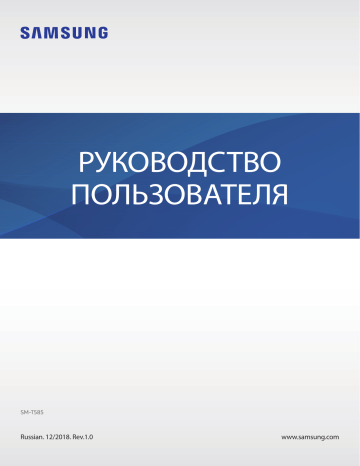РУКОВОДСТВО ПОЛЬЗОВАТЕЛЯ SM-T585 Russian. 12/2018. Rev.1.0 www.samsung.com Содержание Основные сведения об устройстве 4 6 9 13 15 16 19 20 22 24 28 38 40 Приложения и функции 42 44 49 53 55 57 58 Прочтите перед использованием Условия перегрева устройства и возможные решения Внешний вид устройства и функции Аккумулятор SIM- и USIM-карта (карта nano-SIM) Карта памяти (microSD) Включение и выключение устройства Начальная настройка Учетная запись Samsung Перенос данных с предыдущего устройства Описание функций экрана Панель уведомлений Ввод текста 66 73 77 78 79 80 82 83 87 88 89 2 Установка и удаление приложений Телефон Контакты Сообщения Интернет E-mail Камера Галерея Несколько окон Заметки Календарь Мои файлы Часы Калькулятор SmartThings Обмен содержимым Детский режим Приложения Google Содержание Настройки Приложение 91 91 123 Устранение неполадок Введение Подключения 92 Wi-Fi 94 Bluetooth 96 Экономия трафика 96 Мобильная точка доступа и модем 97 Другие настройки 100 Звуки и вибрация 101 Уведомления 101 Дисплей 102 Экранная заставка 102 Обои 103 Дополнительные функции 104 Оптимизация 106 Приложения 107 Экран блокировки 107 Smart Lock 108 Безопасность 109 Приватный режим 111 Защищенная папка 116 Облако и учетные записи 118 119 120 121 122 122 117 Пользователи Google Специальные возможности Общие настройки Обновление ПО Руководство пользователя Сведения о планшете 3 Основные сведения об устройстве Прочтите перед использованием Пожалуйста, в целях правильного и безопасного использования устройства, прежде чем приступать к работе с ним, изучите это руководство. • Приведенные ниже описания основаны на настройках устройства по умолчанию. • Приведенные сведения могут частично не соответствовать функциям данного устройства. Это зависит от региона, характеристик устройства, программного обеспечения или поставщика услуг. • Контент (высококачественный контент) с высоким потреблением ресурсов ЦП и ОЗУ влияет на общую производительность устройства. Приложения, использующие такой контент, могут работать некорректно в зависимости от характеристик устройства и среды, в которой оно используется. • Компания Samsung не несет ответственности за нарушения производительности, вызванные приложениями, выпущенными не компанией Samsung. • Компания Samsung не несет ответственности за нарушения производительности или совместимости, возникшие вследствие редактирования настроек реестра или внесения изменений в операционную систему. Попытки изменить настройки операционной системы могут привести к перебоям в работе устройства или приложений. • ПО, звуковые файлы, обои, изображения и прочее содержимое, предустановленное на этом устройстве, лицензированы для ограниченного использования. Копирование и использование этих материалов в коммерческих или иных целях является нарушением авторского права. Пользователи несут полную ответственность за незаконное использование мультимедийного содержимого. • За использование услуг по передаче данных, таких как обмен сообщениями, загрузка и отправка файлов, автосинхронизация или службы определения местонахождения, может взиматься дополнительная плата, размер которой зависит от условий текущего тарифного плана. Для передачи большого количества данных рекомендуется использовать функцию Wi-Fi. • Предустановленные на устройстве приложения подлежат обновлению, в дальнейшем их поддержка может быть прекращена без предварительного уведомления. В случае возникновения вопросов относительно предустановленных приложений обратитесь в сервисный центр Samsung. По вопросам, касающимся установленных вами приложений, обращайтесь к вашему поставщику услуг. 4 Основные сведения об устройстве • Изменение операционной системы устройства и установка ПО из неофициальных источников могут вызвать сбои в работе устройства и повреждение или утерю данных. Такие действия являются нарушением условий лицензионного соглашения Samsung и ведут к прекращению действия гарантии. • В зависимости от модели или региона, некоторым устройствам требуется утверждение Федерального агентства по связи (FCC). Если ваше устройство одобрено FCC, можно посмотреть идентификатор FCC для вашего устройства. Для просмотра идентификатора FCC откройте приложение Настройки и выберите пункт Сведения о планшете → Состояние. Обозначения, используемые в данном руководстве Предупреждение — ситуации, которые могут привести к получению травмы вами или кем-либо из окружающих. Внимание — ситуации, которые могут привести к повреждению устройства или другого оборудования. Примечание — примечания, советы или дополнительные сведения. 5 Основные сведения об устройстве Условия перегрева устройства и возможные решения Повышение температуры устройства во время зарядки аккумулятора Во время зарядки устройство и зарядное устройство могут нагреваться. При прикосновении к устройству во время беспроводной или быстрой зарядки может оказаться, что оно нагревается. Повышение температуры устройства не влияет на его срок службы или характеристики, при этом температура остается в пределах обычного рабочего диапазона. Если аккумулятор нагреется слишком сильно, зарядное устройство может прекратить свою работу. В случае нагрева устройства проделайте следующее: • Отсоедините зарядное устройство от устройства и закройте все работающие приложения. Дождитесь, пока устройство остынет, и продолжите зарядку. • Если перегревается нижняя часть устройства, причиной тому может быть поврежденный кабель USB. Замените поврежденный кабель USB новым кабелем, одобренным компанией Samsung. • При использовании беспроводного зарядного устройства не следует помещать какиелибо посторонние предметы, такие как металлические объекты, магниты и карты с магнитной полосой между заряжаемым устройством и беспроводным зарядным устройством. Функция беспроводной зарядки или быстрой зарядки доступна только на поддерживаемых моделях. Повышение температуры устройства во время использования При использовании чрезвычайно энергоемких функций или приложений, а также в случае их использования в течение продолжительного времени, устройство может временно нагреваться по причине повышенного расхода заряда аккумулятора. Закройте все работающие приложения и воздержитесь от использования устройства на некоторое время. Далее описаны примеры ситуаций, когда устройство может перегреваться. В зависимости от используемых функций и приложений, эти примеры могут быть неприменимы к вашей модели. • При первоначальной настройке после покупки или при восстановлении данных. • При загрузке больших файлов. 6 Основные сведения об устройстве • При использовании чрезвычайно энергоемких приложений или при продолжительном использовании приложений: – – при продолжительных сеансах в играх с высоким качеством изображения; – – во время продолжительной записи видео; – – во время потокового воспроизведения видео с использованием максимальной яркости; – – при подключении к телевизору. • В многозадачном режиме работы (или если в фоновом режиме работает много приложений): – – при использовании функции «Несколько окон»; – – при обновлении и установке приложений во время записи видео; – – при загрузке больших файлов во время видеовызова; – – при записи видео во время использования приложения для навигации. • При использовании больших объемов данных для синхронизации с облачным хранилищем, электронной почтой или другими учетными записями. • При использовании приложения для навигации в автомобиле, когда устройство находится под воздействием прямых солнечных лучей. • Во время использования функции мобильной точки доступа или модема. • При использовании устройства в зонах слабого сигнала или отсутствия сигнала. • При зарядке аккумулятора с помощью поврежденного кабеля USB. • В случае повреждения универсального разъема или попадания в него посторонних веществ, таких как жидкости, пыль, металлический порошок или карандашный грифель. • При нахождении в роуминге. В случае нагрева устройства проделайте следующее: • Обновите устройство до последнего программного обеспечения. • Конфликты между работающими приложениями могут становиться причиной повышения температуры устройства. Перезагрузите устройство. • Отключите функции Wi-Fi, GPS и Bluetooth, если они не используются. • Закройте приложения, которые интенсивно расходуют заряд аккумулятора или работают в фоновом режиме и не используются. • Удалите ненужные файлы и неиспользуемые приложения. • Уменьшите яркость экрана. • Если устройство перегревается или нагревается, не используйте его в течение некоторого времени. Если устройство не остывает на протяжении длительного времени, обратитесь в сервисный центр Samsung. 7 Основные сведения об устройстве Ограничения устройства при перегреве При перегреве устройства, его функции и производительность могут быть ограничены или устройство может выключиться в целях охлаждения. Функция доступна только на поддерживаемых моделях. • При перегреве устройства сильнее обычного появляется сообщение о перегреве устройства. В целях понижения температуры устройства, яркость экрана и скорость работы ограничиваются, а зарядка аккумулятора останавливается. Запущенные приложения закрываются, таким образом, существует возможность выполнять лишь экстренные вызовы, пока устройство не остынет. • Если устройство перегревается или нагревается в течение продолжительного времени, появляется сообщение о выключении питания. Выключите устройство и подождите, пока оно не остынет. Меры предосторожности, касающиеся условий использования Устройство может нагреваться по причине условий окружающей среды в следующих случаях. Соблюдайте осторожность, чтобы избежать сокращения срока службы аккумулятора, повреждения устройства или возникновения пожара. • Не храните устройство в условиях слишком низкой или слишком высокой температуры. • Следите за тем, чтобы устройство не подвергалось продолжительному воздействию прямых солнечных лучей. • Не используйте и не храните устройство при повышенной температуре в течение продолжительного времени, например, в салоне автомобиля летом. • Не оставляйте устройство там, где оно может перегреться, например, на коврике с подогревом. • Не храните устройство рядом с обогревателями, микроволновыми печами, горячим кухонным оборудованием или в контейнерах с высоким давлением. • Не используйте поврежденные зарядные устройства или аккумуляторы. 8 Основные сведения об устройстве Внешний вид устройства и функции Комплект поставки В комплект поставки входят следующие компоненты: • Устройство • Краткое руководство • Комплект поставки и набор доступных аксессуаров могут различаться в разных регионах и определяются поставщиком услуг. • Поставляемые аксессуары предназначены исключительно для данного устройства и могут быть несовместимы с другими устройствами. • Внешний вид изделий и технические характеристики могут быть изменены без предварительного уведомления. • Дополнительные аксессуары можно приобрести у местных дилеров компании Samsung. Перед покупкой убедитесь, что они совместимы с вашим устройством. • Применяйте только аксессуары, рекомендованные компанией Samsung. Использование нерекомендованных аксессуаров может привести к проблемам в работе и сбоям, на которые не распространяется гарантия. • Доступность любых аксессуаров целиком и полностью зависит от производителя. Дополнительные сведения о доступных аксессуарах см. на веб-сайте Samsung. 9 Основные сведения об устройстве Внешний вид устройства Фронтальная камера Датчик освещенности Клавиша питания Клавиша громкости Сенсорный экран Гнездо для карты памяти Клавиша «Главный экран» Гнездо SIM-карты Клавиша «Последние» Клавиша «Назад» Универсальный разъем Микрофон Разъем гарнитуры GPS антенна Основная антенна Вспышка Основная камера Динамик Динамик 10 Основные сведения об устройстве Устройство и некоторые аксессуары (продаются отдельно) содержат в себе магниты. Американская кардиологическая ассоциация (США) и Управление по контролю за лекарственными средствами и изделиями медицинского назначения (Великобритания) предупреждают, что использование магнитов может влиять на работу имплантируемых кардиостимуляторов, кардиовертеров, дефибрилляторов, инсулиновых помп и других электронных медицинских устройств (далее — «Медицинские устройства»), если они используются в пределах 15 см друг от друга. Если вы пользуетесь каким-либо из этих медицинских устройств, НЕ ИСПОЛЬЗУЙТЕ УСТРОЙСТВО И НЕКОТОРЫЕ АКСЕССУАРЫ (ПРОДАЮТСЯ ОТДЕЛЬНО) БЕЗ ПРЕДВАРИТЕЛЬНОЙ КОНСУЛЬТАЦИИ СО СВОИМ ВРАЧОМ. • Не подвергайте объектив камеры воздействию источников интенсивного освещения, например, воздействию прямых солнечных лучей. Это может стать причиной повреждения матрицы камеры. Поврежденная матрица не подлежит ремонту, а на изображениях будут видны точки или пятна. • Не храните устройство и некоторые аксессуары (продаются отдельно) рядом с источниками магнитного поля. Также воздействие магнитных полей может привести к повреждению карт с магнитной полосой, например кредитных и телефонных карт, банковских книжек и посадочных талонов. • Проблемы с подключением и разрядкой аккумулятора могут возникнуть в следующих ситуациях: – – при установке металлических элементов в области антенны устройства; – – при установке металлической крышки на устройство; – – при накрытии области антенны устройства руками или предметами во время использования определенных функций, например осуществления вызовов или мобильной передачи данных. • Рекомендовано использование защитной пленки, одобренной компанией Samsung. Использование нерекомендованных защитных пленок может привести к неисправности датчиков. • Не допускайте попадания жидкости на сенсорный экран. Повышенная влажность и попадание жидкости могут стать причиной неправильной работы сенсорного экрана. 11 Основные сведения об устройстве Клавиши Клавиша Функция Питание Последние Главный экран • Нажмите и удерживайте, чтобы включить или выключить устройство. • Нажмите, чтобы включить или заблокировать экран. • Коснитесь, чтобы открыть список недавно использованных приложений. • Нажмите, чтобы включить заблокированный экран. • Нажмите для возврата на главный экран. • Нажмите и удерживайте для запуска приложения Google Assistant. • Коснитесь для возврата на предыдущий экран. Назад • Нажмите и удерживайте, чтобы вызвать дополнительные параметры для текущего экрана. Громкость • Нажмите для регулировки громкости звуков устройства. 12 Основные сведения об устройстве Аккумулятор Зарядка аккумулятора Перед первым использованием устройства или после продолжительного периода, в течение которого устройство не использовалось, необходимо зарядить аккумулятор. Используйте только аккумуляторы, зарядные устройства и кабели, одобренные компанией Samsung. Использование несовместимых зарядных устройств и кабелей может привести к взрыву аккумулятора или повреждению устройства. Неправильное подключение зарядного устройства может привести к серьезному повреждению вашего устройства. Гарантия не распространяется на любые повреждения, возникшие в результате неправильного использования устройства и аксессуаров. В целях экономии электроэнергии отключайте зарядное устройство, если оно не используется. Зарядное устройство не оснащено выключателем питания, поэтому его нужно отключать, чтобы прервать процесс зарядки и сэкономить электроэнергию. При использовании зарядное устройство должно плотно прилегать к розетке и находиться в легкодоступном месте. 1 2 Подключите кабель USB к USB-адаптеру питания. 3 4 Подключите USB-адаптер питания к электрической розетке. Подключите кабель USB к универсальному разъему устройства. По окончании зарядки отключите зарядное устройство от заряжаемого устройства. После этого отключите зарядное устройство от сети. 13 Основные сведения об устройстве Снижение потребления электроэнергии Ниже перечислены рекомендации по экономии заряда аккумулятора устройства. • Оптимизируйте работу устройства с помощью функции обслуживания устройства. • Если устройство не используется, выключите экран, нажав клавишу питания. • Включите режим энергосбережения. • Закройте неиспользуемые приложения. • Отключите Bluetooth, если он не используется. • Отключите Wi-Fi, если он не используется. • Отключите функцию автосинхронизации приложений, которые синхронизируются. • Уменьшите время работы подсветки. • Уменьшите яркость экрана. Советы и меры предосторожности во время зарядки аккумулятора • Когда заряд аккумулятора подходит к концу, появляется значок пустого аккумулятора. • При полной разрядке аккумулятора включить устройство сразу после подключения к зарядному устройству невозможно. Чтобы включить устройство, следует подождать несколько минут, пока аккумулятор немного зарядится. • При одновременном использовании нескольких приложений, а также приложений, требующих соединения с другими устройствами, аккумулятор разряжается быстрее. Чтобы избежать разрядки аккумулятора во время передачи данных, эти приложения следует всегда запускать при полностью заряженном аккумуляторе. • Если для зарядки используется не зарядное устройство, а, например, ПК, на зарядку аккумулятора может потребоваться больше времени из-за меньшей силы электрического тока. • Во время зарядки аккумулятора можно пользоваться устройством, но это замедляет процесс зарядки. • Если устройство получает нестабильное питание во время зарядки, сенсорный экран может не реагировать на прикосновения. В этом случае, отключите зарядное устройство от вашего устройства. • Во время зарядки устройство и зарядное устройство могут нагреваться. Это нормальное явление, не влияющее на производительность и срок службы устройства. Если аккумулятор нагреется больше обычного, зарядное устройство может прекратить свою работу. • Зарядка устройства, в случае если универсальный разъем намочен, может привести к повреждению устройства. Тщательно протрите универсальный разъем перед зарядкой устройства. • Если устройство не заряжается, обратитесь c ним в сервисный центр Samsung вместе с зарядным устройством. 14 Основные сведения об устройстве SIM- и USIM-карта (карта nano-SIM) Установка SIM- или USIM-карты Вставьте SIM- или USIM-карту, полученную у поставщика услуг мобильной связи. • Используйте только карту формата nano-SIM. • Не теряйте и не позволяйте другим использовать вашу SIM- или USIM-карту. Компания Samsung не несет ответственности за повреждения или неудобства, вызванные утерей или кражей карты. Доступность некоторых услуг LTE зависит от поставщика услуг. Дополнительную информацию о доступности услуг можно получить у поставщика услуг. 1 2 Откройте крышку гнезда для SIM-карты. 3 Нажмите на SIM- или USIM-карту до щелчка, чтобы зафиксировать ее в разъеме. Вставьте SIM- или USIM-карту в устройство золотистыми контактами вниз. Не вставляйте карту памяти в разъем для SIM-карты. Если карта памяти была по ошибке вставлена в разъем для SIM-карты, то для ее извлечения из устройства обратитесь в сервисный центр Samsung. 4 Закройте крышку гнезда для SIM-карты. 15 Основные сведения об устройстве Извлечение SIM- или USIM-карты 1 2 Откройте крышку гнезда для SIM-карты. 3 Закройте крышку гнезда для SIM-карты. Нажмите пальцем на SIM- или USIM-карту и вытащите ее. Карта памяти (microSD) Установка карты памяти Емкость карты памяти вашего устройства может отличаться от емкости карты памяти других моделей, и в зависимости от производителя и типа карты памяти, она может быть несовместима с вашим устройством. Чтобы узнать максимальную емкость карты памяти вашего устройства, посетите веб-сайт Samsung. • Некоторые карты памяти могут быть несовместимы с вашим устройством. Использование несовместимой карты памяти может повредить устройство, саму карту или данные, хранящиеся на ней. • Вставляйте карту памяти правильной стороной вверх. 16 Основные сведения об устройстве • Устройство поддерживает карты памяти с файловой системой FAT и exFAT. Если вставить карту памяти с другой файловой системой, устройство выдаст запрос на форматирование карты или не распознает ее. Для работы с картой памяти ее необходимо отформатировать. Если устройство не может отформатировать или распознать карту памяти, обратитесь к производителю карты памяти или в сервисный центр Samsung. • При частом удалении и записи данных срок службы карт памяти сокращается. • При установке карты памяти в устройство список файлов, хранящихся на карте, отображается в Мои файлы → Карта памяти. 1 2 Откройте крышку гнезда для карты памяти. 3 4 Нажмите на карту до щелчка, чтобы зафиксировать ее в разъеме. Вставьте карту памяти в устройство золотистыми контактами вниз. Закройте крышку гнезда для карты памяти. 17 Основные сведения об устройстве Извлечение карты памяти Во избежание потери данных отключите карту памяти перед ее извлечением. Откройте приложение Настройки и выберите пункт Оптимизация → Память → → Настройки памяти → Карта памяти → ОТКЛЮЧИТЬ. 1 2 Откройте крышку гнезда для карты памяти. 3 Закройте крышку гнезда для карты памяти. Аккуратно нажмите на карту, пока она не высвободится из устройства, затем извлеките карту памяти из разъема. Не извлекайте внешнее запоминающее устройство, такое как карту памяти или запоминающее устройство USB, во время переноса данных, обращения к ним и сразу же после их переноса. Это может привести к повреждению или утрате данных, а также вызвать повреждение внешнего запоминающего устройства. Компания Samsung не несет ответственности за убытки, в том числе утрату данных вследствие неправильного обращения с запоминающими устройствами. Форматирование карты памяти После форматирования на ПК карты памяти могут неправильно работать при установке в устройство. Форматируйте карты памяти только с помощью устройства. Откройте приложение Настройки и выберите пункт Оптимизация → Память → → Настройки памяти → Карта памяти → Форматировать. Перед форматированием карты памяти рекомендуется создать резервную копию всех важных данных, хранящихся на ней. Гарантия производителя не распространяется на потерю данных, вызванную действиями пользователя. 18 Основные сведения об устройстве Включение и выключение устройства Чтобы включить устройство, нажмите и удерживайте клавишу питания в течение нескольких секунд. При первом включении устройства, а также после сброса настроек, следуйте инструкциям на экране для настройки устройства. Для выключения устройства нажмите и удерживайте клавишу питания, а затем выберите пункт Выключение. В местах, где использование беспроводных устройств запрещено, например в самолетах или больницах, следуйте требованиям предупреждающих табличек и указаниям персонала. Перезагрузка устройства Если устройство «зависает» и не реагирует на действия, для его перезагрузки одновременно нажмите и удерживайте клавишу питания и клавишу уменьшения громкости в течение более чем 7 секунд. Клавиша питания Клавиша уменьшения громкости 19 Основные сведения об устройстве Начальная настройка При первом включении устройства, а также после сброса настроек, следуйте инструкциям на экране для настройки устройства. Процедуры начальной настройки зависят от установленного на устройстве программного обеспечения и вашего региона. 1 2 Включите устройство. Выберите предпочтительный язык устройства, после чего выберите пункт . Выберите язык 3 Выберите сеть Wi-Fi и подключитесь к ней. Отсутствие подключения к сети Wi-Fi во время начальной настройки может помешать настроить некоторые функции устройства. 4 5 Для продолжения начальной настройки следуйте инструкциям на экране. Для защиты устройства задайте способ блокировки экрана. Вы можете защитить личную информацию, чтобы посторонние не смогли получить доступ к устройству. Чтобы задать способ блокировки экрана позднее, выберите пункт Не сейчас. 20 Основные сведения об устройстве 6 Войдите в свою учетную запись Samsung. Службы Samsung позволяют поддерживать актуальность и безопасность данных на всех ваших устройствах. Дополнительные сведения см. в разделе Учетная запись Samsung. 7 Выберите функции, которые вы хотите использовать, и завершите начальную настройку. Откроется главный экран. 21 Основные сведения об устройстве Учетная запись Samsung Введение Учетная запись Samsung — это объединенная служба учетной записи, которая позволяет использовать различные службы Samsung, предназначенные для мобильных устройств, телевизоров и веб-сайта Samsung. После регистрации учетной записи Samsung появляется возможность поддерживать актуальность и безопасность данных на всех устройствах Samsung с помощью облачного хранилища Samsung Cloud, а также отслеживать утерянное или украденное устройство и многое другое. Создание учетной записи Samsung с помощью адреса электронной почты. Чтобы просмотреть список служб, которые могут использоваться с помощью учетной записи Samsung, перейдите на веб-сайт account.samsung.com. Для получения дополнительных сведений об учетных записях Samsung запустите приложение Настройки и выберите пункт Облако и учетные записи → Учетные записи → Samsung account → → Справка. Регистрация учетной записи Samsung Регистрация новой учетной записи Samsung Если у вас нет учетной записи Samsung, создайте ее. 1 Откройте приложение Настройки и выберите пункт Облако и учетные записи → Учетные записи → Добавить учетную запись. 2 3 Выберите пункт Samsung account → РЕГИСТРАЦИЯ. Для завершения создания учетной записи следуйте инструкциям на экране. 22 Основные сведения об устройстве Регистрация существующей учетной записи Samsung Если у вас уже есть учетная запись Samsung, зарегистрируйте ее на устройстве. 1 Откройте приложение Настройки и выберите пункт Облако и учетные записи → Учетные записи → Добавить учетную запись. 2 3 Выберите пункт Samsung account → ВХОД. Введите адрес электронной почты и пароль, а затем выберите пункт ВХОД. Если вы забыли данные учетной записи, выберите пункт Поиск идентификатора или Сбросить пароль. Данные учетной записи можно будет найти после ввода необходимой информации. 4 Ознакомьтесь с условиями использования и подтвердите свое согласие с ними, затем выберите пункт ДАЛЕЕ. 5 Выберите пункт OK, чтобы завершить регистрацию учетной записи Samsung. Удаление учетной записи Samsung При удалении зарегистрированной учетной записи Samsung с устройства данные, например, контакты и события, также будут удалены. 1 Откройте приложение Настройки и выберите пункт Облако и учетные записи → Учетные записи. 2 3 Выберите пункт Samsung account → → Удалить уч. запись. Нажмите кнопку УДАЛИТЬ, введите пароль учетной записи Samsung и выберите пункт ДАЛЕЕ. 23 Основные сведения об устройстве Перенос данных с предыдущего устройства Такие данные, как изображения, контакты, сообщения и приложения можно восстановить из облачного хранилища Samsung Cloud. Кроме того, эти данные можно скопировать с предыдущего устройства с помощью функции Smart Switch. • Данная функция может не поддерживаться на определенных устройствах или компьютерах. • Применяются ограничения. Для получения подробных сведений посетите вебсайт www.samsung.com/smartswitch. Компания Samsung ответственно относится к авторским правам. Передавайте только то содержимое, владельцем которого являетесь сами или на передачу которого у вас есть соответствующие права. Smart Switch Переносите данные между мобильными устройствами с помощью приложения Smart Switch. Для использования приложения Smart Switch откройте приложение Настройки и выберите пункт Облако и учетные записи → Smart Switch. Если у вас нет приложения, загрузите его из Galaxy Apps или Play Маркет. Передача данных с мобильного устройства Переносите данные с предыдущего устройства на новое с помощью беспроводного подключения Wi-Fi Direct. 24 Основные сведения об устройстве 1 На предыдущем устройстве запустите приложение Smart Switch. Если у вас нет приложения, загрузите его из Galaxy Apps или Play Маркет. 2 На своем устройстве запустите приложение Настройки и выберите пункт Облако и учетные записи → Smart Switch. 3 4 5 Разместите устройства рядом друг с другом. 6 На предыдущем устройстве выберите пункт WI-FI → ОТПРАВИТЬ. На своем устройстве выберите пункт WI-FI → ПОЛУЧИТЬ и выберите тип предыдущего устройства. Следуйте инструкциям на экране для передачи данных с предыдущего устройства. Перенос данных с помощью внешнего носителя данных Данные можно перенести с помощью внешнего носителя данных, например, с помощью карты памяти microSD. 1 2 3 Поместите данные с предыдущего устройства на внешний носитель данных. 4 Следуйте инструкциям на экране для переноса данных с внешнего носителя данных. Вставьте или подключите внешний носитель данных к устройству. На своем устройстве запустите приложение Настройки и выберите пункт Облако и учетные записи → Smart Switch → ВНЕШНИЙ НОСИТЕЛЬ → ВОССТАНОВИТЬ. 25 Основные сведения об устройстве Передача резервной копии данных с компьютера Передавайте данные с мобильного устройства на компьютер и обратно. Необходимо загрузить версию приложения Smart Switch для компьютера со страницы www.samsung.com/smartswitch. Резервное копирование данных, сохраненных на предыдущем устройстве, на компьютер и их импорт на новое устройство. 1 На компьютере посетите веб-сайт www.samsung.com/smartswitch, чтобы загрузить приложение Smart Switch. 2 Запустите приложение Smart Switch на компьютере. Если модель предыдущего устройства отлична от Samsung, используйте для резервного копирования данных на компьютер приложение, которое предлагается производителем этого устройства. Затем перейдите к пятому шагу. 3 4 Подключите предыдущее устройство к компьютеру с помощью USB-кабеля устройства. 5 6 Подключите устройство к компьютеру с помощью USB-кабеля. На компьютере следуйте инструкциям на экране, чтобы выполнить резервное копирование данных с устройства. Затем отключите предыдущее устройство от компьютера. На компьютере следуйте инструкциям на экране, чтобы передать данные на новое устройство. Просмотр импортированных данных Импортированные данные можно просматривать в том же самом приложении с предыдущего устройства. Если на новом устройстве отсутствуют те же самые приложения для просмотра или воспроизведения импортированных данных, данные будут сохранены в подобное приложение. Например, если импортировать заметки и на устройстве отсутствует приложение Samsung Notes, то заметки можно будет просмотреть в приложении Заметки. 26 Основные сведения об устройстве Samsung Cloud Создавайте резервные копии данных с предыдущего устройства в облачном хранилище Samsung Cloud и восстанавливайте данные на новом устройстве. Чтобы воспользоваться облачным хранилищем Samsung Cloud, необходимо зарегистрироваться и войти в учетную запись Samsung. Дополнительные сведения см. в разделе Учетная запись Samsung. Резервное копирование данных 1 2 Войдите в учетную запись Samsung на предыдущем устройстве. Откройте приложение Настройки, выберите способ резервного копирования и выполните резервное копирование данных. • Если устройство поддерживает облачное хранилище Samsung Cloud, откройте приложение Настройки, выберите пункт Облако и учетные записи → Samsung Cloud, выберите устройство в области РЕЗЕРВНОЕ КОПИРОВАНИЕ И ВОССТАНОВЛЕНИЕ, а затем выберите пункт Резервное копирование и выполните архивацию данных. • Способ резервного копирования зависит от модели устройства. • Некоторые данные в резервную копию не включаются. Чтобы просмотреть данные, которые будут архивированы, откройте приложение Настройки, выберите пункт Облако и учетные записи → Samsung Cloud, выберите устройство в области РЕЗЕРВНОЕ КОПИРОВАНИЕ И ВОССТАНОВЛЕНИЕ, а затем выберите пункт Резервное копирование. Восстановление данных 1 На новом устройстве запустите приложение Настройки и выберите пункт Облако и учетные записи → Samsung Cloud. 2 Выберите предыдущее устройство в области РЕЗЕРВНОЕ КОПИРОВАНИЕ И ВОССТАНОВЛЕНИЕ, а затем выберите пункт Восстановить данные. 3 Отметьте типы данных, которые нужно восстановить, и выберите пункт ВОССТАНОВИТЬ. 27 Основные сведения об устройстве Синхронизация данных Изображения и видеозаписи, сохраненные на вашем устройстве можно синхронизировать с облачным хранилищем Samsung Cloud и получать к ним доступ с других устройств. 1 На новом устройстве запустите приложение Настройки и выберите пункт Облако и учетные записи → Samsung Cloud. 2 3 Нажмите кнопку → Настройки → Настройки синхронизации. Коснитесь переключателей рядом с элементами, которые должны синхронизироваться. Просмотр данных Можно просмотреть сохраненные элементы и объем используемой памяти в облачном хранилище Samsung Cloud. Откройте приложение Настройки и выберите пункт Облако и учетные записи → Samsung Cloud. • Можно сразу же проверить объем используемой памяти и просмотреть сохраненные элементы, например, элементы ГАЛЕРЕЯ и SAMSUNG CLOUD DRIVE. Касайтесь каждой карточки и переходите на следующую страницу. Можно изменить настройки или проверить сохраненные данные. • Можно проверить данные резервной копии в учетной записи Samsung с помощью параметра РЕЗЕРВНОЕ КОПИРОВАНИЕ И ВОССТАНОВЛЕНИЕ. Выберите свое устройство и затем пункт Восстановить данные. Описание функций экрана Управление с помощью сенсорного экрана • Следите за тем, чтобы сенсорный экран не соприкасался с электронными устройствами. Возникающие при этом электростатические разряды могут привести к неправильной работе сенсорного экрана или выходу его из строя. • Во избежание повреждений сенсорного экрана не касайтесь его острыми предметами и не нажимайте на него слишком сильно пальцами. • Если сенсорный экран остается в режиме ожидания в течение длительного времени, на нем могут появляться шлейфы от изображения (эффект выгорания экрана) и артефакты. Выключайте сенсорный экран, если не планируете пользоваться устройством в ближайшее время. • Устройство может не распознать касания, близкие к краям экрана, поскольку они находятся за пределами области сенсорного ввода. • Рекомендуется пользоваться сенсорным экраном с помощью пальцев. 28 Основные сведения об устройстве Касание Коснитесь экрана. Нажатие и удерживание Коснитесь экрана, не отпуская палец в течение приблизительно 2 секунд. Перемещение Коснитесь элемента и, не отпуская его, перетащите его в нужное место на экране. 29 Основные сведения об устройстве Двойное касание Дважды коснитесь экрана. Прокрутка Проведите пальцем по экрану вверх, вниз, влево или вправо. Разведение и сведение пальцев Прикоснитесь к экрану двумя пальцами и разведите в стороны или сведите их. 30 Основные сведения об устройстве Главный экран и экран приложений Главный экран — это отправная точка для доступа ко всем функциям устройства. На нем располагаются виджеты, горячие клавиши для приложений и многое другое. На экране приложений отображаются значки всех приложений, включая недавно установленные. Виджет Приложение Папка Индикатор экрана новостей. Смотрите последние статьи по различным категориям Индикатор экрана Избранные приложения 31 Основные сведения об устройстве Переключение между главным экраном и экраном приложений На главном экране проведите вверх или вниз, чтобы открыть экран приложений. Для возврата на главный экран проведите по экрану вверх или вниз на экране приложений. В качестве альтернативы нажмите клавишу «Главный экран» или коснитесь клавиши «Назад». Главный экран Экран приложений Если на главный экран добавлена кнопка приложений, то, коснувшись этой кнопки, можно открыть экран приложений. Коснитесь и удерживайте палец в пустой области на главном экране, а затем выберите пункт Настройки экрана → Кнопка экрана приложений → Показывать кнопку приложений → ПРИМЕНИТЬ. Кнопка приложений появится в нижней части главного экрана. Кнопка приложений Перемещение элементов Нажмите и удерживайте элемент, а затем перетащите его в нужное место на экране. Для перемещения элемента на другую панель, перетащите его в левый или правый край экрана. Чтобы добавить ярлык приложения на главный экран, нажмите и удерживайте нужный элемент на экране приложений, а затем перетащите его в верхнюю или нижнюю часть экрана. Ярлык приложения будет добавлен на главный экран. Часто используемые приложения можно также переместить в зону ярлыков в нижней части главного экрана. 32 Основные сведения об устройстве Создание папок Создание папок и группирование похожих приложений для быстрого доступа и запуска. 1 На главном экране или экране приложений нажмите и удерживайте значок приложения, а затем перетащите его на значок другого приложения. 2 Отпустите значок, когда вокруг значка приложений появится рамка папки. При этом будет создана новая папка с выбранными приложениями внутри. Выберите поле Введите имя папки и введите название папки. • Добавление дополнительных приложений Выберите пункт ДОБАВИТЬ ПРИЛОЖЕНИЯ на папке. Отметьте приложения, которые нужно добавить, и выберите пункт ДОБАВИТЬ. Также можно добавить приложение, перетащив его в папку. • Перемещение приложений из папки Нажмите и удерживайте приложение, чтобы перетащить его в нужное место на экране. • Удаление папки Нажмите и удерживайте папку, а затем выберите пункт Удалить папку. Будет удалена только папка. Приложения в папке будут перемещены на экран приложений. 33 Основные сведения об устройстве Редактирование главного экрана Для доступа к настройкам изменения главного экрана коснитесь пустой области на главном экране и удерживайте ее или сведите пальцы. Можно установить обои, добавить виджеты и многое другое. Также можно добавлять, удалять или изменять порядок расположения панелей на главном экране. • Добавление панелей: проведите влево и нажмите . • Перемещение панелей: нажмите и удерживайте эскиз панели, а затем перетащите его в новое место. • Удаление панелей: коснитесь значка на панели. • Обои: изменение настроек обоев главного экрана и экрана блокировки. • Виджеты: небольшие приложения для вывода информации на главный экран, а также запуска определенных функций и удобного доступа к ним. Нажмите и удерживайте виджет, а затем перетащите его на главный экран. Виджет будет добавлен на главный экран. • Настройки экрана: изменение настроек главного экрана. Отображение всех приложений на главном экране Можно настроить устройство на отображение всех приложений на главном экране без использования отдельного экрана приложений. Коснитесь и удерживайте палец в пустой области на главном экране, а затем выберите пункт Настройки экрана → Макет главного экрана → Только главный экран → ПРИМЕНИТЬ. Теперь, проведя влево на главном экране, можно получить доступ ко всем приложениям. 34 Основные сведения об устройстве Значки состояния Значки состояния отображаются в строке состояния в верхней части экрана. Значки, указанные в таблице ниже, встречаются чаще всего. Строка состояния может не появляться в верхней части экрана в некоторых приложениях. Чтобы вызвать строку состояния, потяните вниз за верхнюю часть экрана. Значок Описание Нет сигнала Уровень сигнала Роуминг (за пределами зоны обслуживания домашней сети) Установлено соединение с сетью GPRS Установлено соединение с сетью EDGE Установлено соединение с сетью UMTS Установлено соединение с сетью HSDPA Установлено соединение с сетью HSPA+ / Установлено соединение с сетью LTE Установлено соединение с сетью Wi-Fi Включена связь Bluetooth Используются службы местоположения Выполняется вызов Пропущенный вызов Новое SMS- или MMS-сообщение Включен сигнал будильника Включен режим «Без звука» Включен режим вибрации Включен автономный режим Произошла ошибка или требуется внимание пользователя Зарядка аккумулятора Уровень заряда аккумулятора 35 Основные сведения об устройстве Экран блокировки Чтобы выключить и заблокировать экран, нажмите клавишу питания. Кроме того, экран автоматически выключается и блокируется, если устройство не используется в течение определенного периода времени. Чтобы разблокировать экран, проведите в любом направлении по включенному экрану. Если экран выключен, нажмите клавишу питания или клавишу «Главный экран», чтобы включить экран. Экран блокировки 36 Основные сведения об устройстве Изменение способа блокировки экрана Чтобы изменить способ блокировки экрана, запустите приложение Настройки, выберите пункт Экран блокировки → Тип блокировки экрана, а затем выберите способ блокировки. При настройке шаблона, PIN-кода или пароля для метода блокировки экрана, вы можете защитить вашу личную информацию, ограничив посторонним доступ к вашему устройству. После установки метода блокировки экрана для разблокировки устройства потребуется код разблокировки. • Провести по экрану: проведение по экрану в любом направлении для разблокировки. • Рисунок: создание рисунка, как минимум, из четырех точек для разблокировки экрана. • PIN-код: ввод PIN-кода, состоящего, как минимум, из четырех цифр, для разблокировки экрана. • Пароль: ввод пароля, состоящего, как минимум, из четырех цифр или символов, для разблокировки экрана. • Нет: без установки метода блокировки экрана. При введении неправильного кода разблокировки несколько раз подряд и достижении ограничения количества попыток, устройство выполнит возврат к заводским настройкам. Откройте приложение Настройки, выберите пункт Экран блокировки → Параметры защитной блокировки, разблокируйте экран с помощью выбранного метода блокировки экрана, а затем коснитесь переключателя Автосброс, чтобы включить соответствующую функцию. Снимок экрана Во время использования устройства можно создать снимок экрана, а затем сделать на нем надпись, рисунок, обрезать его или поделиться им. Можно создать снимок текущего экрана и прокручиваемой области. Создание снимка экрана Ниже перечислены способы создания снимка экрана. Сделанные снимки экрана сохраняются в приложении Галерея. • Снимок клавишами: одновременно нажмите и удерживайте клавишу громкости вниз и клавишу питания. • Снимок проведением: проведите рукой по экрану влево или вправо. • При использовании некоторых приложений и функций создание снимков экрана невозможно. • Если функция создания снимка экрана проведением не активирована, откройте приложение Настройки, выберите пункт Дополнительные функции и коснитесь переключателя Снимок экрана ладонью, чтобы включить соответствующую функцию. 37 Основные сведения об устройстве После создания снимка экрана воспользуйтесь следующими параметрами на панели инструментов внизу экрана: • Захват прокрутки: создание снимка отображаемого и скрытого содержимого на длинной странице, например, веб-странице. При выборе параметра Захват прокрутки eэкран будет автоматически прокручен вниз для съемки дополнительного содержимого. • Рисовать: написание или рисование на экране. • Обрезать: обрезка фрагмента снимка экрана. Обрезанный фрагмент сохраняется в приложении Галерея. • Поделиться: отправка снимка экрана другим пользователям. Если параметры на сделанном снимке экрана не отображаются, откройте приложение Настройки, выберите пункт Дополнительные функции и коснитесь переключателя Снимок экрана, чтобы включить соответствующую функцию. Панель уведомлений При получении новых уведомлений, например о сообщениях или пропущенных звонках, в строке состояния появляются значки состояния. Более подробную информацию о значках состояния можно получить на панели уведомлений. Чтобы открыть панель уведомлений, потяните строку состояния вниз по экрану. Для закрытия панели уведомлений проведите вверх по экрану. Панель уведомлений можно открыть, даже если экран заблокирован. 38 Основные сведения об устройстве На панели уведомлений можно воспользоваться следующими функциями. Запуск приложения Настройки Кнопки быстрых настроек Просмотр подробностей уведомления и выполнение различных действий Удаление всех уведомлений Доступ к настройкам уведомлений Использование кнопок быстрых настроек С помощью кнопок быстрых настроек можно включать определенные функции. Чтобы увидеть другие кнопки, проведите по панели уведомлений вниз. Коснитесь текста под каждой кнопкой, чтобы изменить настройки функций. Нажмите и удерживайте кнопку, чтобы просмотреть дополнительные настройки. Чтобы изменить порядок расположения кнопок, коснитесь значка → Порядок кнопок, нажмите и удерживайте нужную кнопку, а затем перетащите ее в другое место. 39 Основные сведения об устройстве Ввод текста Раскладка клавиатуры При вводе текста сообщения, написании заметок и осуществлении многих других действий на экран автоматически выводится клавиатура. • При открытии клавиатуры впервые, появится экран настройки клавиатуры. Выберите язык ввода, тип клавиатуры и задайте настройки клавиатуры, после чего выберите пункт НАЧАТЬ. • Для некоторых языков ввод текста не поддерживается. Для ввода текста необходимо изменить язык ввода на один из поддерживаемых языков. Просмотр дополнительных функций клавиатуры Дополнительные возможности клавиатуры Удаление предыдущего символа Ввод заглавных букв. Чтобы все вводимые символы были заглавными, коснитесь его дважды Переход на следующую строку Перемещение курсора Ввод символов Ввод пробела Изменение языка ввода → Языки и типы → УПРАВЛЕНИЕ ЯЗЫКАМИ ВВОДА и укажите рабочие Нажмите кнопку языки. При выборе двух и более языков ввода между ними можно переключаться, проводя пальцем по клавише пробела на клавиатуре влево или вправо. 40 Основные сведения об устройстве Дополнительные возможности клавиатуры • : вывод подсказок слов по мере ввода и предложение вариантов слов. Чтобы вернуться к списку функций клавиатуры, коснитесь значка . • : вставка смайлов. • : вставка стикеров. • : переход в режим рукописного ввода. Переключение на стандартную клавиатуру • • • • Просмотр информации об изменении рукописного ввода : голосовой ввод текста. : изменение настроек клавиатуры. → : вставка элемента из буфера обмена. → : включение плавающей клавиатуры. Плавающую клавиатуру вы можете переместить в другое место, перетянув вкладку. Копирование и вставка текста 1 2 3 Коснитесь текста и удерживайте его. Потяните или , чтобы выбрать нужный текст, или выберите пункт Выделить все, чтобы выбрать весь текст. Выберите пункт Копировать или Вырезать. Выделенный текст будет добавлен в буфер обмена. 4 Нажмите и удерживайте место для вставки текста и выберите пункт Вставить. Чтобы вставить предварительно скопированный текст, выберите пункт Буфер обмена и выберите текст. 41 Приложения и функции Установка и удаление приложений Galaxy Apps Приобретение и загрузка приложений. Вы можете загрузить приложения, которые предназначены специально для устройств Samsung Galaxy. Откройте папку Samsung и запустите приложение Galaxy Apps. Доступность этого приложения зависит от региона или поставщика услуг. Установка приложений Найдите приложение по категории или коснитесь поля поиска, чтобы выполнить поиск по ключевому слову. Выберите приложение, чтобы просмотреть его описание. Для загрузки бесплатных приложений выберите пункт УСТАНОВИТЬ. Для покупки и загрузки платных приложений коснитесь кнопки, на которой указана стоимость приложения, и следуйте инструкциям на экране. Чтобы изменить настройки автоматического обновления, выберите пункт → Настройки → Автообновление приложений и выберите нужный параметр. Play Маркет Приобретение и загрузка приложений. Откройте приложение Play Маркет. Установка приложений Просмотр приложений по категориям или поиск приложений по ключевому слову. Выберите приложение, чтобы просмотреть его описание. Для загрузки бесплатных приложений выберите пункт УСТАНОВИТЬ. Для покупки и загрузки платных приложений коснитесь кнопки, на которой указана стоимость приложения, и следуйте инструкциям на экране. Чтобы изменить настройки автообновления, нажмите кнопку Автообновление приложений и выберите нужный параметр. 42 → Настройки → Приложения и функции Управление приложениями Удаление или отключение приложений Коснитесь приложения и удерживайте его, а затем выберите нужный пункт. • Отключить: отключение выбранных приложений, установленных по умолчанию, которые невозможно удалить с устройства. • Удалить: удаление загруженных приложений. Включение приложений Откройте приложение Настройки, выберите пункт Приложения → приложение и выберите пункт ВКЛ. → Отключено, укажите Настройка разрешений приложений Для корректной работы некоторых приложений может понадобиться разрешение на доступ или использование информации на устройстве. При открытии приложения может отображаться всплывающее окно с запросом на получение доступа к определенным функциям или данным. Выберите пункт РАЗРЕШИТЬ во всплывающем окне, чтобы предоставить разрешения приложению. Для просмотра настроек разрешений запустите приложение Настройки и выберите пункт Приложения. Выберите приложение и выберите пункт Разрешения. Можно просмотреть список разрешений приложения и изменить разрешения. Для просмотра или изменения настроек разрешений по категориям запустите приложение Настройки и выберите пункт Приложения → → Разрешения приложений. Выберите элемент и коснитесь переключателей рядом с приложениями, чтобы предоставить разрешения. Если у приложений отсутствуют разрешения, основные функции таких приложений могут работать некорректно. 43 Приложения и функции Телефон Введение Выполнение исходящих или ответ на входящие голосовые и видеовызовы. Выполнение вызовов 1 Откройте приложение Телефон и введите номер телефона. Если клавиатура не открыта, нажмите значок 2 Коснитесь значка видеовызов. , чтобы открыть ее. , чтобы выполнить голосовой вызов, или значка , чтобы выполнить Доступ к дополнительным параметрам Создание нового контакта Добавление номера к существующему контакту Предпросмотр номера телефона Удаление предыдущего символа Скрытие клавиатуры 44 Приложения и функции Выполнение вызовов из журнала вызовов или списка контактов Выберите пункт ПОСЛЕДНИЕ или КОНТАКТЫ, а затем проведите вправо по контакту или номеру телефона, чтобы выполнить вызов. Если эта функция не активирована, откройте приложение Настройки, выберите пункт Дополнительные функции, а затем коснитесь переключателя Быстрый вызов, чтобы включить соответствующую функцию. Использование функции быстрого набора Задайте номера быстрого набора для быстрого осуществления вызовов. Чтобы задать номер для быстрого набора, нажмите кнопку КОНТАКТЫ → → Номера быстрого набора, выберите номер для быстрого набора, а затем добавьте номер телефона. Для совершения вызова коснитесь и удерживайте номер быстрого набора на клавиатуре. При наличии 10 и более номеров быстрого набора коснитесь первой цифры номера, а затем коснитесь и удерживайте последнюю цифру. Например, если номер 123 установлен для быстрого набора, коснитесь 1, 2, а затем коснитесь и удерживайте 3. Выполнение вызовов с экрана блокировки Перетащите значок за пределы окружности на экране блокировки. Международные вызовы 1 2 3 Если клавиатура не открыта, нажмите значок , чтобы открыть ее. Нажмите и удерживайте клавишу 0 до тех пор, пока не появится символ +. Введите код страны, код региона и номер телефона, а затем коснитесь значка 45 . Приложения и функции Входящие вызовы Ответ на вызов При входящем вызове перетащите значок за пределы большого круга. Отклонение вызова При входящем вызове перетащите значок за пределы большого круга. Чтобы отклонить входящий вызов и отправить звонящему сообщение, проведите по строке ОТПРАВИТЬ СООБЩЕНИЕ вверх. Можно отправить текстовое сообщение или стикер для отклонения вызова. Чтобы создать разные сообщения для отправки при отклонении вызовов, откройте приложение Телефон, нажмите кнопку → Настройки → Быстрые ответы, введите текст сообщения и нажмите значок . Пропущенные вызовы При наличии пропущенных вызовов в строке состояния появляется значок . Чтобы просмотреть список пропущенных вызовов, откройте панель уведомлений. Либо откройте приложение Телефон и выберите пункт ПОСЛЕДНИЕ, чтобы просмотреть пропущенные вызовы. Если во время разговора на устройство поступает второй входящий вызов, то экран автоматически включается. Блокировка телефонных номеров Блокирование вызовов от конкретных номеров, добавленных в список блокировки. 1 2 Откройте приложение Телефон и нажмите кнопку → Настройки → Блокировка номеров. Коснитесь значка , укажите нужные контакты и выберите пункт ГОТОВО. Чтобы ввести номер вручную, выберите поле Введите номер телефона, а затем введите номер телефона и нажмите кнопку . Если заблокированные номера попробуют связаться с вами, уведомления о таких вызовах не будут получены. Вызовы будут записаны в журнал вызовов. Также можно блокировать входящие вызовы от абонентов, номера которых не определяются. Выберите пункт Блокир. неизвестных абонентов, чтобы включить соответствующую функцию. 46 Приложения и функции Возможности во время вызовов Если область вокруг основной камеры закрыта, во время вызова могут возникать нежелательные шумы. Уберите аксессуары, такие как средства защиты экрана или стикеры вокруг области основной камеры. Во время голосового вызова Доступны следующие действия: • ГРОМКОСТЬ: регулировка громкости. • : доступ к дополнительным параметрам. • Добавить вызов: выполнение второго вызова. • Доп. громк.: увеличение громкости. • Bluetooth: переключение на гарнитуру Bluetooth, если она подключена к устройству. • Удержать вызов: удержание вызова. Выберите пункт Возобновить вызов, чтобы продолжить удерживаемый вызов. • Звук: выключение микрофона (при этом собеседник перестанет вас слышать). • Клавиатура / Скрыть: открытие или закрытие клавиатуры. • : завершение текущего вызова. Во время видеовызова Коснитесь экрана, чтобы воспользоваться перечисленными возможностями: • ГРОМКОСТЬ: регулировка громкости. • : доступ к дополнительным параметрам. • Камера: выключение камеры (при этом собеседник перестанет вас видеть). • Перекл.: переключение между передней и основной камерами. • : завершение текущего вызова. • Звук: выключение микрофона (при этом собеседник перестанет вас слышать). • Bluetooth: переключение на гарнитуру Bluetooth, если она подключена к устройству. 47 Приложения и функции Добавление номера телефона в контакты Добавление номера телефона в контакты с клавиатуры 1 2 Откройте приложение Телефон. Введите номер. Если клавиатура не открыта, нажмите значок 3 , чтобы открыть ее. Выберите пункт СОЗДАТЬ КОНТАКТ, чтобы создать новый контакт, или ОБНОВИТЬ КОНТАКТ, чтобы добавить номер к существующему контакту. Добавление номера телефона в контакты из списка вызовов 1 2 3 Откройте приложение Телефон и выберите пункт ПОСЛЕДНИЕ. Выберите контакт. Выберите пункт Создать контакт, чтобы создать новый контакт, или Обновить контакт, чтобы добавить номер к существующему контакту. Добавление метки к номеру телефона К номерам телефонов можно добавлять метки, не сохраняя сами номера в контактах. Таким образом, информация о вызывающем абоненте будет отображаться даже в том случае, если он отсутствует в контактах. 1 2 3 Откройте приложение Телефон и выберите пункт ПОСЛЕДНИЕ. Выберите контакт. Выберите пункт Добавить тег, введите текст метки, а затем выберите пункт ГОТОВО. При поступлении вызова с этого номера, под ним будет указана метка. 48 Приложения и функции Контакты Введение Создание новых контактов или управление контактами, сохраненными в устройстве. Добавление контактов Создание нового контакта 1 2 Откройте приложение Контакты, коснитесь значка , а затем выберите место для хранения. Введите информацию о контакте. Выбор места для хранения Добавление изображения Введите информацию о контакте Открытие дополнительных полей информации Тип информации, которую можно сохранить, зависит от выбранного места хранения. 3 Выберите пункт СОХРАНИТЬ. 49 Приложения и функции Импорт контактов Добавление контактов с помощью импорта в устройство из других источников. 1 Откройте приложение Контакты и нажмите кнопку → Управление контактами → Импорт/ экспорт контактов → ИМПОРТ. 2 3 4 Выберите источник хранения, откуда будут импортированы контакты. Отметьте файлы VCF или контакты для импорта, а затем выберите пункт ГОТОВО. Выберите место хранения, куда будут сохранены контакты, и выберите пункт ИМПОРТ. Синхронизация контактов с учетными записями в Интернете Контакты на устройстве можно синхронизировать с контактами в учетных записей в Интернете, например, учетной записи Samsung. 1 Откройте приложение Настройки, выберите пункт Облако и учетные записи → Учетные записи, а затем выберите учетную запись, с которой будет выполнена синхронизация. 2 Выберите пункт Синхронизация учетной записи и коснитесь переключателя Контакты, чтобы включить соответствующую функцию. Для учетной записи Samsung нажмите кнопку → Настройки синхронизации, а затем коснитесь переключателя Контакты, чтобы включить соответствующую функцию. 50 Приложения и функции Поиск контактов Откройте приложение Контакты. Ниже перечислены способы поиска контактов: • Прокрутите список контактов вверх или вниз. • Проведите пальцем по указателю слева от списка контактов для быстрой прокрутки. • Коснитесь поля поиска вверху списка контактов и введите критерий поиска. Выберите контакт. Затем выполните одно из следующих действий: • : добавление контакта в список избранных. • / • : отправка сообщения. • : отправка сообщения электронной почты. : выполнение голосового или видеовызова. Обмен контактами Можно обмениваться контактами с другими пользователями с помощью различных параметров общего доступа. 1 2 3 Откройте приложение Контакты и нажмите кнопку → Поделиться. Выберите контакты и коснитесь ПОДЕЛИТЬСЯ. Выберите способ обмена. 51 Приложения и функции Сохранение и совместное использование профиля Сохраните данные профиля, например, фотографии и сообщения статуса, и обменивайтесь ими с другими пользователями с помощью функции обмена данными профиля. • Доступность функции обмена данными профиля зависит от региона или поставщика услуг. • Функция обмена данными профиля доступна только контактам с включенной на устройстве функцией обмена данными профиля. 1 2 3 Откройте приложение Контакты и выберите своей профиль. Выберите пункт ИЗМЕНИТЬ, измените профиль и выберите пункт СОХРАНИТЬ. Выберите пункт → Общий доступ к профилю, а затем коснитесь переключателя, чтобы включить соответствующую функцию. Чтобы воспользоваться функцией обмена данными профиля, необходимо подтвердить номер телефона. Можно просматривать обновленную информацию профиля контакта в приложении Контакты. Чтобы изменить количество контактов, входящих в обмен данными профиля, выберите пункт Открыть доступ, выберите элемент, а затем выберите параметр. Объединение повторяющихся контактов При импорте контактов из других источников, а также при их синхронизации с другими учетными записями в списке контактов могут появиться повторяющиеся контакты. Чтобы привести список контактов в порядок, повторяющиеся контакты можно объединить. 1 Откройте приложение Контакты и нажмите кнопку → Управление контактами → Объединить контакты. 2 Отметьте флажками контакты и выберите пункт ОБЪЕДИНИТЬ. Удаление контактов 1 2 Откройте приложение Контакты и нажмите кнопку → Удалить. Выберите контакты и коснитесь УДАЛИТЬ. Чтобы удалить контакты по одному, откройте список контактов и коснитесь контакта. После этого нажмите кнопку → Удалить. 52 Приложения и функции Сообщения Введение Отправляйте сообщения, а также просматривайте цепочки сообщений. Отправка сообщений За отправку сообщений в роуминге может взиматься дополнительная плата. 1 2 3 Откройте приложение Сообщения и коснитесь значка . Добавьте получателей и выберите пункт СОЗДАТЬ. Ввод сообщения. Доступ к дополнительным параметрам Добавление получателей Выбор получателей из списка контактов Прикрепление файлов Отправка сообщения Ввод сообщения 4 Коснитесь значка Вставка стикеров , чтобы отправить сообщение. 53 Приложения и функции Просмотр сообщений Сообщения группируются в беседы по контактам. За получение сообщений в роуминге может взиматься дополнительная плата. 1 2 3 Откройте приложение Сообщения и выберите пункт РАЗГОВОРЫ. В списке сообщений выберите контакт. Просмотрите цепочку сообщений. Чтобы ответить на сообщение выберите пункт Введите сообщение, введите сообщение и коснитесь значка . Блокировка нежелательных сообщений Блокирование сообщений от конкретных номеров, добавленных в список блокировки. 1 Откройте приложение Сообщения и нажмите кнопку → Настройки → Блокировать сообщения → Блокировка номеров. 2 Выберите пункт ВХОДЯЩИЕ и укажите контакт. Или коснитесь значка КОНТАКТЫ, выберите нужные контакты и выберите пункт . Чтобы ввести номер вручную, выберите поле Введите номер, а затем введите номер телефона. Настройка уведомления сообщения Можно изменить звук уведомления, параметры дисплея и пр. 1 Откройте приложение Сообщения, нажмите кнопку → Настройки → Уведомления, а затем коснитесь переключателя, чтобы включить соответствующую функцию. 2 Изменение настроек уведомлений. Настройка напоминания о сообщениях Можно установить интервал для получения сигнала о непрочитанных уведомлениях. Если эта функция не активирована, откройте приложение Настройки, выберите пункт Специальные возможности → Напоминание об уведомлении, а затем коснитесь переключателя, чтобы включить соответствующую функцию. Затем выберите пункт Сообщения, чтобы включить соответствующую функцию. 54 Приложения и функции Интернет Введение Просмотр веб-страниц в Интернете для поиска информации и добавление любимых страниц в закладки для удобного доступа. Обзор веб-страниц 1 2 3 Откройте папку Samsung и запустите приложение Интернет. Коснитесь поля адреса. Введите веб-адрес или ключевое слово и затем выберите пункт Перейти. Для просмотра панелей инструментов легко проведите пальцем по экрану вниз. Добавление текущей веб-страницы в закладки Доступ к дополнительным параметрам Переход между страницами Просмотр закладок, сохраненных веб-страниц и последних записей в журнале Закрытие вкладки Переход на домашнюю страницу Открытие новой вкладки Обновление текущей веб-страницы Меню быстрого доступа 55 Приложения и функции Конфиденциальный режим В конфиденциальном режиме можно отдельно управлять вкладками, закладками и сохраненными страницами. Вы можете заблокировать секретный режим с помощью пароля. Включение конфиденциального режима Выберите пункт → Включить секретный режим. Если данная функция используется впервые, можно установить пароль для использования конфиденциального режима. В конфиденциальном режиме невозможно воспользоваться некоторыми функциями, например функцией съемки экрана. В конфиденциальном режиме цвет панелей инструментов будет изменен. Изменение настроек безопасности Можно изменить пароль или метод блокировки. Выберите пункт → Настройки → Конфиденциальность → Защита секретного режима → Изменить пароль. Выключение конфиденциального режима Выберите пункт → Отключить секретный режим. 56 Приложения и функции E-mail Настройка учетных записей электронной почты При первом открытии приложения E-mail появится запрос на настройку учетной записи. 1 2 Откройте папку Samsung и запустите приложение E-mail. Введите адрес и пароль электронной почты, а затем выберите пункт ВХОД. Чтобы вручную зарегистрировать учетную запись электронной почты, выберите пункт НАСТР. ВРУЧНУЮ. 3 Для завершения настройки следуйте инструкциям на экране. Для настройки другой учетной записи электронной почты нажмите кнопку учетную запись. → → Добавить При наличии нескольких учетных записей одну из них можно установить как учетную запись по → → Задать учетную запись по умолчанию. умолчанию. Выберите → Отправка сообщений электронной почты 1 2 3 Нажмите значок , чтобы создать сообщение электронной почты. Добавьте получателей и введите тему сообщения и текст. Выберите пункт ОТПРАВИТЬ, чтобы отправить сообщение электронной почты. Чтение сообщений электронной почты Если приложение E-mail открыто, новые сообщения электронной почты будут получены устройством автоматически. Чтобы получить сообщения электронной почты вручную, проведите сверху вниз по списку сообщений электронной почты. Коснитесь сообщения электронной почты на экране, чтобы прочитать его. Если функция синхронизации сообщений электронной почты отключена, новые сообщения не будут получены. Чтобы включить синхронизацию сообщений электронной → имя учетной записи, а затем коснитесь переключателя почты, нажмите кнопку → Синхронизировать учетную запись, чтобы включить соответствующую функцию. 57 Приложения и функции Камера Введение Фото- и видеосъемка с использованием различных режимов и настроек. Этикет фото- и видеосъемки • Не снимайте людей без их согласия. • Не снимайте в местах, в которых это запрещено. • Не снимайте в местах, где вы можете нарушить право других людей на личную жизнь. Включение камеры Откройте приложение Камера. • Доступность некоторых способов зависит от региона или поставщика услуг. • Если фотографии выглядят нечеткими, протрите объектив камеры и попробуйте сделать снимок еще раз. 58 Приложения и функции Основные функции съемки Фото- и видеосъемка 1 На экране видоискателя коснитесь фрагмента изображения, на котором камера должна сфокусироваться. 2 Коснитесь значка , чтобы сделать снимок, или , чтобы снять видео. Переключение между передней и основной камерами Режимы съемки Миниатюра для предпросмотра Текущий режим Фотосъемка Видеосъемка Настройки камеры Настройки текущего режима съемки • Чтобы настроить яркость фотографий или видео, коснитесь экрана. После отображения ползунка регулировки перетащите значок к значку или . • Для съемки кадра во время видеозаписи коснитесь значка . • Для изменения фокуса во время видеосъемки коснитесь фрагмента, на который следует навести фокус. Чтобы использовать режим автофокусировки, коснитесь значка . • Содержимое экрана видоискателя зависит от выбранного режима съемки и используемой камеры. • Камера автоматически выключается, если не используется. • Убедитесь, что объектив не поврежден и не загрязнен. В противном случае устройство может работать некорректно в режимах с высоким разрешением съемки. • Камера устройства оснащена широкоугольным объективом. При широкоугольной фото- или видеосъемке могут возникать небольшие искажения, которые не означают, что в работе устройства возникли неполадки. 59 Приложения и функции Добавление дополнительной кнопки камеры Для удобства фотосъемки в выбранное на экране место можно добавить дополнительную кнопку камеры. Перетащите значок на экран предварительного просмотра. Увеличение и уменьшение масштаба Используйте различные способы для увеличения или уменьшения масштаба. • Прикоснитесь к экрану двумя пальцами и разведите их в стороны, чтобы увеличить масштаб, или сведите пальцы вместе, чтобы уменьшить его. • Управляйте зумом одним пальцем. Перетащите значок направлении или . на ползунке масштабирования в Функция зума доступна только во время использования основной камеры. Использование функций фокусировки и экспозиции Чтобы при изменении положения объектов или смене условий освещения камера не выполняла корректировку автоматически, настройки фокуса или экспозиции можно зафиксировать. Нажмите и удерживайте нужную область фокусировки, после чего вокруг нее отобразится рамка AF/AE для фиксации фокуса и экспозиции. Заданные настройки останутся неизменными даже после создания снимка. Эта функция доступна только в режимах АВТО и ПРО. 60 Приложения и функции Использование режимов съемки Чтобы изменить режим съемки, проведите по списку режимов съемки влево или вправо, или смахните влево или вправо по экрану предварительного просмотра. Выберите нужный режим съемки. Список режимов съемки можно отредактировать. На экране предварительного → Изменение режимов камеры. Можно также коснуться просмотра нажмите кнопку и удерживать списка режимов съемки на экране предварительного просмотра. Автоматический режим Этот режим можно использовать для автоматической оценки условий съемки и выбора оптимального режима фотосъемки. В списке режимов съемки выберите пункт АВТО. Режим ретуши Снимок с осветленным тоном кожи и скорректированными чертами лица. В списке режимов съемки выберите пункт КРАСОТА. Чтобы применить эффект ретуши, нажмите кнопк , а затем выберите необходимые параметры. Дополнительные сведения см. в разделе Применение эффектов красоты. Профессиональный режим Снимайте фото и записывайте видео с возможностью ручной настройки различных параметров съемки, таких как значение экспозиции и значение ISO. В списке режимов съемки выберите пункт ПРО. Выберите параметры и задайте нужные настройки, а затем коснитесь значка чтобы снять фото, или , чтобы записать видео. Доступные параметры • : изменение экспозиции. Этот параметр определяет количество света, получаемого матрицей камеры. Для съемки в условиях недостаточного освещения установите высокое значение экспозиции. • : выбор чувствительности ISO. Этот параметр управляет светочувствительностью камеры. Низкие значения предназначены для неподвижных и ярко освещенных объектов. Высокие значения используются для быстро движущихся или плохо освещенных объектов. Однако более высокие значения ISO могут вызывать шумы на фотоснимках. • : выбор подходящего баланса белого для более естественной цветопередачи. Можно установить цветовую температуру. 61 Приложения и функции Режим панорамной съемки При использовании панорамного режима осуществляется съемка серии фотоснимков с дальнейшим их соединением для создания одного широкого снимка. Для получения оптимальных снимков с использованием режима панорамной съемки следуйте советам ниже. • Медленно перемещайте камеру в одном направлении. • Сохраняйте расположение изображения в кадре видоискателя камеры. Если изображение при предварительном просмотре выходит за границы направляющих или устройство неподвижно, съемка будет остановлена автоматически. • Старайтесь не снимать неявно выраженные объекты, такие как чистое небо или равномерно окрашенная стена. 1 2 3 В списке режимов съемки выберите пункт ПАНОРАМА. Коснитесь значка и медленно переместите устройство в одном направлении. Коснитесь значка , чтобы прекратить съемку. Режим «Ночной» Фотосъемка в условиях недостаточного освещения без использования вспышки. В списке режимов съемки выберите пункт НОЧЬ. Режим HDR С помощью этого режима можно создавать детализированные насыщенные снимки даже в условиях недостаточного или слишком яркого освещения. В списке режимов съемки выберите пункт HDR. Без эффекта С эффектом 62 Приложения и функции Режим cерийная съемка Создание серии фотоснимков движущегося объекта. В списке режимов съемки выберите пункт СЕРИЙНАЯ СЪЁМКА. Нажмите и удерживайте , чтобы получить несколько последовательных изображений. Режим «Спорт» Делайте более четкие снимки быстродвижущихся объектов, например, бегущего человека или домашнего питомца в движении. В списке режимов съемки выберите пункт СПОРТ. Прежде чем использовать этот режим, его сначала необходимо добавить в список → режимов съемки. На экране предварительного просмотра нажмите кнопку Изменение режимов камеры → Задняя камера и установите флажок Спорт. Режим автопортретной съемки Создание автопортретов с помощью фронтальной камеры. Можно осуществить предпросмотр различных эффектов ретуши на экране. 1 На экране видоискателя проведите пальцем вверх или вниз либо нажмите значок переключиться на фронтальную камеру для съемки автопортрета. 2 3 4 В списке режимов съемки выберите пункт СЕЛФИ. , чтобы Посмотрите в объектив фронтальной камеры. Коснитесь значка , чтобы выполнить снимок. Вы также можете поместить свою ладонь перед объективом фронтальной камеры. После распознавания ладони отобразится таймер обратного отсчета. По истечении времени на устройстве будет создан снимок. Чтобы воспользоваться различными параметрами съемки для передней камеры, → Способы съемки, а затем коснитесь переключателей, чтобы включить коснитесь соответствующие функции. 63 Приложения и функции Применение эффектов красоты Можно изменить функции для обработки изображения лица, например оттенок кожи или форму овала лица, перед съемкой автопортрета. Данная функция доступна только в режимах СЕЛФИ и КРАСОТА. 1 2 На экране видоискателя коснитесь значка . Выберите параметры ниже, чтобы применить эффекты ретуши к лицу на экране видоискателя и создать автопортрет. • Кожа: более свежий и здоровый оттенок кожи. • Лицо: изменение формы лица, чтобы оно казалось более вытянутым. • Глаза: увеличение размера глаз. Настройка параметров камеры Настройки текущего режима съемки На экране видоискателя доступны следующие настройки. Доступные настройки зависят от выбранного режима съемки и используемой камеры. • : выберите эффект фильтра, который будет использоваться при фото- и видеосъемке. • : включение или отключение вспышки. • : выбор способа экспозамера. Эта настройка определяет способ измерения интенсивности света. центровзвешенный — экспозиция снимка определяется на основе уровня освещения в центре кадра. точечный — экспозиция снимка определяется на основе уровня освещения в определенной центральной точке кадра. матричный — измеряется среднее значение для всего кадра. 64 Приложения и функции Настройки камеры На экране видоискателя коснитесь значка . Доступные параметры зависят от режима съемки. ОСНОВНАЯ КАМЕРА • Размер изображения: выбор разрешения для фотографий. Использование более высокого разрешения позволяет создавать снимки высокого качества, но они требуют больше памяти. • Размер видео: выбор разрешения видео. Использование более высокого разрешения позволяет создавать видео высокого качества, но при этом требуется больше памяти. • Таймер: выбор интервала задержки, прежде чем камера автоматически сделает снимок. ФРОНТАЛЬНАЯ КАМЕРА • Размер изображения: выбор разрешения для фотографий. Использование более высокого разрешения позволяет создавать снимки высокого качества, но они требуют больше памяти. • Размер видео: выбор разрешения видео. Использование более высокого разрешения позволяет создавать видео высокого качества, но при этом требуется больше памяти. • Таймер: выбор интервала задержки, прежде чем камера автоматически сделает снимок. • Отображение по вертикали: сохранение перевернутого изображения для зеркального отображения исходного изображения при фотосъемке с использованием фронтальной камеры. • Способы съемки: выбор параметров съемки. СТАНДАРТНОЕ • Изменение режимов камеры: просмотр доступных режимов съемки или изменение списка режимов съемки. • Полноэкран. режим (16:9): установите для устройства предварительный просмотр фото и видео посредством полноэкранного соотношения. • Сетка: вывод подсказок в видоискателе для облегчения компоновки кадра при выборе объектов съемки. • Геотеги: добавление тега GPS к снимку. • Сила GPS-сигнала может снизиться, если устройство используется в местах, где прием сигнала затруднен, например между зданиями или в низинах, а также при плохой погоде. • При загрузке снимков в Интернет на них могут оставаться сведения о ваших координатах. Чтобы избежать этого, отключите функцию тегов местоположения. 65 Приложения и функции • Обзор изображений: просмотр снимков на устройстве непосредственно после съемки. • Место хранения: выбор места хранения снимков и видеозаписей. Эта функция становится доступной, если установлена карта памяти. • Плавающая кнопка камеры: добавление кнопки камеры, которую можно разместить в любом месте экрана. • Нажм. клавишу громкости, чтобы: назначение клавиши громкости для управления спуском затвора, увеличения или уменьшения масштаба, а также для регулировки громкости системных звуков. • Сброс настроек: сброс настроек камеры. Галерея Введение Просматривайте изображения и видео, сохраненные на устройстве. Можно также группировать изображения и видео по альбомам или создавать истории, а затем делиться ими с другими. 66 Приложения и функции Просмотр изображений 1 2 Откройте приложение Галерея и выберите пункт КАРТИНКИ. Выберите изображение. Доступ к дополнительным параметрам Добавление изображения в список избранного Добавление рисунка к изображению Добавление стикера Применение фильтра или эффекта Обмен изображением с другими пользователями Изменение изображения Удаление изображения Эскизы предварительного просмотра изображения и видео Из нескольких изображений можно создать GIF-анимацию или коллаж. В списке выберите пункт → Создать GIF-анимацию или Создать коллаж, а затем выберите изображения. Поиск изображений Откройте приложение Галерея и коснитесь значка , чтобы просмотреть изображения, отсортированные по категориям, например, по типам, местоположению или документам. Чтобы найти изображения по ключевым словам, коснитесь поля поиска. 67 Приложения и функции Просмотр видеозаписей 1 2 3 Откройте приложение Галерея и выберите пункт КАРТИНКИ. Выберите видеозапись для просмотра. Видеофайлы отмечены значком предпросмотра эскизов. Нажмите значок на экране для воспроизведения видео. Отображение видеозаписей Переход к предыдущей видеозаписи. Нажмите и удерживайте для перемотки назад Доступ к дополнительным параметрам Переход к следующей видеозаписи. Нажмите и удерживайте для перемотки вперед Приостановка и возобновление воспроизведения Снимок текущего экрана Перемотка назад или вперед путем перетаскивания ползунка Блокировка экрана воспроизведения Изменение соотношения сторон Переключение на всплывающий видеоплеер Создание анимированного GIF-файла Проведите пальцем вверх или вниз с левой стороны экрана воспроизведения, чтобы настроить яркость, или проведите пальцем вверх или вниз с правой стороны экрана воспроизведения, чтобы настроить громкость. Для перемотки назад или вперед проведите влево или вправо по экрану воспроизведения. 68 Приложения и функции Просмотр подробной информации об изображениях и видео Можно просмотреть подробную информацию о файлах, например, информацию о людях, местоположении или основную информацию. Если имеется контент, созданный автоматически, например история или GIF-файл, этот контент также можно просмотреть. При просмотре изображения или видео на экране предварительного просмотра, проведите по экрану вверх. Будут показаны подробные сведения о файле. Можно также просмотреть связанный контент, коснувшись информации на экране. Редактирование информации Подробная информация о файле Информация о людях Информация о местоположении Автоматически созданный контент Метки Просмотр альбомов Можно просматривать изображения и видео, отсортированные по папкам или альбомам. Созданные фильмы, GIF-анимации и коллажи также сортируются по папкам в списке альбомов. Откройте приложение Галерея, выберите пункт АЛЬБОМЫ, а затем выберите нужный альбом. Скрытие альбомов Альбомы можно скрыть. Альбомы, созданные по умолчанию, такие как Камера и Скриншот, скрыть нельзя. 1 2 Откройте приложение Галерея и выберите пункт АЛЬБОМЫ. Нажмите кнопку → Скрыть/показать альбомы. 69 Приложения и функции 3 Выберите альбомы, которые нужно скрыть, а затем выберите пункт ПРИМЕН. Чтобы снова показать альбомы, нажмите кнопку → Скрыть/показать альбомы, отмените выбор альбомов, которые должны отображаться, а затем выберите пункт ПРИМЕН. Просмотр историй При съемке или сохранении изображений и видео, устройство считывает из них метки даты и местоположения, сортирует, а затем создает истории. Для автоматического создания историй необходимо создать или сохранить несколько изображений и видео. Откройте приложение Галерея, выберите пункт ИСТОРИИ, а затем выберите нужную историю. Создание историй Создавайте истории с различными темами. 1 2 3 4 Откройте приложение Галерея и выберите пункт ИСТОРИИ. Выберите пункт → Создать историю. Введите название сюжета и выберите пункт СОЗДАТЬ. Отметьте изображения или видео, которые нужно включить в историю, и выберите пункт ГОТОВО. Чтобы добавить изображения или видео в историю, выберите историю, а затем выберите пункт ДОБАВИТЬ. Для удаления изображений или видео из истории, выберите историю и нажмите → Изменить, затем отметьте нужные изображения или видео и нажмите → Удалить из истории. Удаление историй 1 2 Откройте приложение Галерея и выберите пункт ИСТОРИИ. Коснитесь и удерживайте историю, которую нужно удалить, а затем выберите пункт УДАЛИТЬ. 70 Приложения и функции Обмен альбомами Можно создать альбомы и поделиться ими с членами семьи или друзьями, сохраненными в контактах. Они смогут просматривать общие альбомы на устройствах, на которых выполнен вход в учетную запись Samsung, таких как смартфоны, телевизоры и холодильники. • Для использования этой функции необходимо зарегистрироваться и выполнить вход в учетную запись Samsung. • За отправку файлов через мобильные сети может взиматься дополнительная плата. Создание общих альбомов 1 Откройте приложение Галерея и выберите пункт ОБЩИЕ. При использовании этой функции впервые выберите пункт НАЧАТЬ и примите условия использования службы Samsung Social. 2 3 4 Коснитесь значка . Введите название альбома. Выберите группу, с которой нужно поделиться. Если нужно создать группу, выберите пункт Добавить группу, введите имя группы, а затем выберите контакты, которые нужно добавить в группу. 5 Выберите пункт ГОТОВО. Получателям будет отправлено уведомление. 71 Приложения и функции Добавление изображений или видео в альбом 1 2 3 4 Откройте приложение Галерея и выберите пункт ОБЩИЕ. Выберите альбом, в который нужно добавить изображения или видео. Выберите пункт ДОБАВИТЬ и отметьте нужные изображения или видео. Выберите пункт ГОТОВО. Синхронизация изображений и видеозаписей с облачным хранилищем Samsung Cloud Изображения и видеозаписи из приложения Галерея можно синхронизировать с облачным хранилищем Samsung Cloud и получать к ним доступ с других устройств. Чтобы воспользоваться облачным хранилищем Samsung Cloud, необходимо зарегистрироваться и войти в учетную запись Samsung. Дополнительные сведения см. в разделе Учетная запись Samsung. Откройте приложение Галерея, нажмите кнопку → Настройки, а затем коснитесь переключателя Samsung Cloud, чтобы включить соответствующую функцию. Сохраненные на устройстве изображения и видеозаписи автоматически сохраняются в облачное хранилище Samsung Cloud. Удаление фото и видео Удаление изображений или видеозаписей Выберите фотографию или видео и выберите пункт внизу экрана. Удаление нескольких фото и видео 1 На экране галереи нажмите и удерживайте изображение или видеозапись, которую нужно удалить. 2 3 Установите флажки рядом с изображениями или видеозаписями, которые хотите удалить. Выберите пункт УДАЛИТЬ. 72 Приложения и функции Несколько окон Введение С помощью функции Нескольких окон можно запускать одновременно два приложения в режиме разделенного экрана. Также можно одновременно запускать несколько приложений во всплывающих окнах. Некоторые приложения не поддерживают эту функцию. Режим разделенного экрана 1 2 Нажмите клавишу «Последние», чтобы открыть список недавно использованных приложений. Проведите пальцем вверх или вниз и нажмите значок в окне нужного приложения. Выбранное приложение запустится в верхнем окне. 3 Проведите вверх или вниз в нижнем окне, чтобы выбрать другое приложение для запуска. Чтобы запустить приложения не из списка недавно использованных приложений, выберите пункт СПИСОК ПРИЛОЖЕНИЙ, а затем выберите приложение. 73 Приложения и функции Использование дополнительных параметров Коснитесь разделителя между окнами приложений для доступа к дополнительным параметрам. Добавление этой пары приложений на главный экран Смена мест приложений в режиме разделенного экрана Закрытие приложения Открытие выбранного окна во всплывающем окне Изменение размера окна Перетащите разделитель между окнами приложений вверх или вниз, чтобы отрегулировать размер окон. При перетаскивании полосы между окнами приложений к верхнему или нижнему краю экрана окно развернется во весь экран. Сворачивание разделенного экрана Чтобы свернуть разделенный экран, нажмите клавишу «Главный экран». В строке состояния появится значок . После сворачивания разделенного экрана приложение в нижнем окне закроется, а приложение в верхнем окне будет продолжать работать. Свернутый разделенный экран Чтобы закрыть свернутый разделенный экран, коснитесь значка 74 . Приложения и функции Добавление пар приложений на главный экран Если на главный экран добавить пары приложений, то два приложения можно будет запускать одним касанием в представлении разделенного экрана. Коснитесь разделителя между окнами приложений, а затем коснитесь значка . Текущая пара приложений будет добавлена на главный экран. Пара приложений 75 Приложения и функции Всплывающее окно 1 2 Нажмите клавишу «Последние», чтобы открыть список недавно использованных приложений. Проведите вверх или вниз, коснитесь и удерживайте окно приложения, а затем перетащите его на пункт Перетащите сюда для перехода в режим всплывающего окна. Окно приложения отобразится во всплывающем окне. Сворачивание окна Закрытие приложения Разворачивание окна Перемещение всплывающих окон Чтобы переместить всплывающее окно, коснитесь панели инструментов в окне и перетащите его в новое место. 76 Приложения и функции Заметки Создание заметок и их распределение по категориям. На экране приложений выберите приложение Заметки. Создание заметок Коснитесь значка в списке заметок и создайте заметку. При создании заметки вы можете воспользоваться следующими возможностями: • Категория: создание или присвоение категории. • Задачи: добавление полей для установки флажков в начале каждой строки и создания списка задач. • Картинка: добавление изображений. • Рисунок: создание рисунка для добавления. Можно выбрать толщину ручки и цвет. • Голос: запись голоса для добавления аудиозаписи. Для сохранения заметки выберите пункт СОХРАНИТЬ. Чтобы отредактировать заметку, коснитесь заметки, а затем коснитесь содержимого заметки. Поиск заметок Выберите пункт ПОИСК в списке заметок и введите ключевое слово, чтобы найти заметки, которые его содержат. 77 Приложения и функции Календарь Введение Планирование своего расписания посредством внесения в календарь будущих событий или задач. Создание событий 1 Откройте приложение Календарь и коснитесь значка или дважды коснитесь даты. Если для даты уже сохранены какие-либо события или задачи, коснитесь даты и нажмите кнопку . 2 Введите сведения о событии. Выбор продолжительности Выбор стикера, отображаемого с событием Ввод названия Изменение цвета события Выбор календаря, в который сохраняется событие Включение сигнала Ввод местоположения Прикрепление карты Добавление заметки Добавление подробностей 3 Выберите пункт СОХРАНИТЬ, чтобы сохранить событие. 78 Приложения и функции Создание задач 1 2 3 Откройте приложение Календарь и выберите пункт ПРОСМОТР → Задачи. Нажмите кнопку и введите сведения о задаче. Выберите пункт СОХРАНИТЬ, чтобы сохранить задачу. Синхронизация событий и задач с вашими учетными записями 1 Откройте приложение Настройки, выберите пункт Облако и учетные записи → Учетные записи, а затем выберите учетную запись, с которой будет выполнена синхронизация. 2 Выберите пункт Синхронизация учетной записи и коснитесь переключателя Календарь, чтобы включить соответствующую функцию. Для учетной записи Samsung нажмите кнопку → Настройки синхронизации, а затем коснитесь переключателя Календарь, чтобы включить соответствующую функцию. Чтобы добавить учетные записи для синхронизации, откройте приложение Календарь и нажмите кнопку → Управление календарями → Добавить учетную запись. Затем выберите учетную запись, с которой нужно синхронизировать данные, и войдите в нее. Когда учетная запись будет добавлена, рядом с ней появится синий круг. Мои файлы Доступ и управление различными файлами, сохраненными в памяти устройства или на других носителях, например в облачных хранилищах данных. Запустите приложение Мои файлы. Просматривайте файлы, которые хранятся в разных местах. Файлы на устройстве или карте памяти можно также просматривать по категории. Для того, чтобы освободить память устройства, выберите пункт → Очистить память. Для поиска файлов или папок нажмите на поле поиска, а затем введите ключевое слово. Либо коснитесь значка и произнесите ключевое слово. 79 Приложения и функции Часы Введение Установка сигналов, проверка текущего времени в основных городах мира, отсчет времени или установка определенной длительности. БУДИЛЬНИК Откройте папку Samsung, запустите приложение Часы, а затем выберите пункт БУДИЛЬНИК. Установка сигналов Нажмите кнопку в списке сигналов, установите время срабатывания сигнала, укажите дни срабатывания, настройте другие параметры сигнала и выберите пункт СОХРАНИТЬ. Чтобы открыть клавиатуру и ввести время воспроизведения сигнала, коснитесь поля для ввода времени. Чтобы включить или отключить сигнал, коснитесь переключателя рядом с нужным сигналом в списке. Выключение сигнала Чтобы выключить сигнал будильника, выберите пункт ОТМЕНИТЬ. Если включена функция приостановки воспроизведения сигнала, выберите пункт ПАУЗА для его повторного воспроизведения через указанный промежуток времени. Удаление сигнала Коснитесь и удерживайте сигнал будильника, затем отметьте сигналы, которые нужно удалить и выберите пункт УДАЛИТЬ. 80 Приложения и функции МИРОВОЕ ВРЕМЯ Откройте папку Samsung, запустите приложение Часы, а затем выберите пункт МИРОВОЕ ВРЕМЯ. Установка часов Коснитесь значка ДОБАВИТЬ. , введите название города, либо выберите город на глобусе, и выберите пункт Удаление часов Коснитесь и удерживайте часы, затем отметьте часы, которые нужно удалить, и выберите пункт УДАЛИТЬ. СЕКУНДОМЕР 1 2 Откройте папку Samsung, запустите приложение Часы, а затем выберите пункт СЕКУНДОМЕР. Выберите пункт СТАРТ, чтобы начать отсчет времени. Чтобы замерять интервалы времени во время какого-либо события, выберите пункт ИНТЕРВАЛ. 3 Выберите пункт ОСТАНОВИТЬ, чтобы остановить секундомер. Для возобновления замера времени выберите пункт ПРОДОЛЖИТЬ. Чтобы сбросить время, выберите пункт СБРОСИТЬ. 81 Приложения и функции ТАЙМЕР 1 2 Откройте папку Samsung, запустите приложение Часы, а затем выберите пункт ТАЙМЕР. Задайте длительность и выберите пункт СТАРТ. Чтобы открыть клавиатуру и ввести продолжительность, нажмите на поле для ввода продолжительности. 3 Когда время истечет, выберите пункт ОТМЕНИТЬ. Калькулятор Осуществление простых и сложных вычислений. Откройте папку Samsung и запустите приложение Калькулятор. Последовательность вычислений отображается в верхней части экрана. Чтобы очистить журнал, нажмите кнопку ОЧИСТИТЬ ЖУРНАЛ. Для доступа к инструменту преобразования единиц измерения нажмите кнопку . Можно конвертировать различные единицы измерения, например единицы площади, длины или температуры, в другие единицы измерения. 82 Приложения и функции SmartThings Введение Легко и быстро подключайтесь к устройствам поблизости, таким как гарнитуры Bluetooth или другие смартфоны. С помощью планшета можно также управлять телевизорами, домашней техникой и устройствами Интернета вещей (IoT). • Подключение к устройствам поблизости: легко и быстро подключайтесь к устройствам поблизости, таким как гарнитуры Bluetooth или другие смартфоны. • Регистрация и управление бытовой техникой, телевизорами и устройствами Интернета вещей: регистрация интеллектуальных холодильников, стиральных машин, кондиционеров, очистителей воздуха, телевизоров и устройств Интернета вещей (IoT) на планшете, с возможностью просматривать их состояние или управлять ими при помощи экрана. • Получение предупреждений: получение уведомлений от подключенных устройств на планшет. Например, по окончании стирки на планшет поступит уведомление. Откройте приложение SmartThings. Откроется панель уведомлений. Доступ к дополнительным параметрам Советы SmartThings Поиск и регистрация устройств поблизости Поддерживаемые устройства Просмотр панели уведомлений Управление функциями автоматизации Управление местоположениями и устройствами 83 Приложения и функции • Для использования приложения SmartThings планшет и другие устройства должны быть подключены к сети Wi-Fi или мобильной сети. • Для полноценного использования приложения SmartThings необходимо зарегистрироваться и выполнить вход в учетную запись Samsung. • Устройства, которые можно подключить, зависят от региона или поставщика услуг. Чтобы просмотреть список поддерживаемых устройств, откройте приложение SmartThings и выберите пункт ПОДДЕРЖИВ. УСТРОЙСТВА. • Доступность функций зависит от подключенного устройства. • Ошибки и дефекты подключенных устройств не подпадают под действие гарантии Samsung. В случае возникновения в подключенных устройствах ошибок или дефектов, обратитесь к соответствующим производителям. Подключение к устройствам поблизости Легко и быстро подключайтесь к устройствам поблизости, таким как гарнитуры Bluetooth. Способы подключения зависят от типа подключаемых устройств и передаваемого содержимого. 1 2 3 Откройте приложение SmartThings. Выберите на панели уведомлений пункт Добавить устройство. Выберите устройство из списка и подключитесь к нему, следуя инструкциям на экране. Использование бытовой техники, телевизоров и устройств IoT Просматривайте состояние интеллектуальных устройств, телевизоров и устройств Интернета вещей на экране планшета. Для удобства использования можно группировать устройства по местоположению и добавлять правила. Подключение устройств 1 2 Откройте приложение SmartThings. Выберите на панели уведомлений пункт Добавить устройство. 84 Приложения и функции 3 Выберите устройство из списка. в области ДОБАВЛЕНИЕ Если устройство отсутствует в списке, коснитесь значка УСТРОЙСТВА ВРУЧНУЮ и выберите тип устройства. Можно также выбрать пункт Поиск и ввести название устройства или модели. 4 Чтобы зарегистрировать устройства, следуйте инструкциям на экране. Просмотр подключенных устройств и управление ими Устройства можно просматривать и управлять ими. Например, можно узнать, какие продукты есть в холодильнике или отрегулировать уровень громкости телевизора. 1 Откройте приложение SmartThings и выберите пункт Устройства. Откроется список подключенных устройств. 2 Просмотрите состояние устройств в списке. Для управления устройствами выберите одно из них. После того, как загрузится контроллер, предоставляемый вместе с выбранным устройством, им можно будет управлять. Добавление устройств и условий по местоположению Добавляйте устройства по местоположению, просматривайте список устройств, находящихся в одном месте, и управляйте ими. Также можно добавить условие для местоположения, чтобы управлять несколькими устройствами одновременно. Добавление местоположений 1 Откройте приложение SmartThings, а затем выберите пункты Устройства → ВСЕ УСТРОЙСТВА → Добавить местоположение. 2 Введите имя местоположения. Чтобы задать местоположение, выберите пункт Геолокация, укажите место на карте, а затем выберите пункт ГОТОВО. 3 Выберите пункт СОХРАНИТЬ. Местоположение будет добавлено. Чтобы добавить устройства к местоположению, выберите пункт ДОБАВИТЬ УСТРОЙСТВО и следуйте инструкциям на экране по регистрации устройств. Устройства будут добавлены к местоположению. 85 Приложения и функции Добавление условий Для одновременного управления несколькими устройствами одним нажатием кнопки или с помощью голосовой команды можно добавить специальные условия и закрепить за ними несколько устройств. Откройте приложение SmartThings, выберите местоположение, нажмите кнопку → Добавить сцену, после чего задайте параметры условий. Можно задать название условия, значок и устройства. Добавление функций автоматизации Можно также автоматизировать выполнение некоторых действий по предварительно заданному времени или состоянию устройств. Например, можно добавить функцию автоматизации, благодаря которой будет автоматически включаться музыка каждый день в 7:00 утра. 1 Откройте приложение SmartThings, а затем выберите пункты Автоматизация → ДОБАВЛЕНИЕ ПРАВИЛА АВТОМАТИЗАЦИИ. 2 3 4 Задайте условия, при которых необходимо использовать правило автоматизации. Укажите параметр и выберите пункт ДАЛЕЕ. Выберите пункт ДОБАВИТЬ рядом с пунктом Тогда и задайте действия, которые должны выполняться. Чтобы при запуске функции автоматизации поступало уведомление, выберите пункт Уведомление участников, введите сообщение, а затем выберите пункт ГОТОВО. 5 По окончании выберите пункт СОХРАНИТЬ. Получение предупреждений На планшет могут поступать уведомления от подключенных устройств. Например, по окончании стирки на планшет поступит уведомление. Чтобы настроить устройства на получение уведомлений, запустите приложение SmartThings, выберите пункты → Настройки → Уведомления → РАЗРЕШЕНИЕ УВЕДОМЛЕНИЙ, а затем коснитесь переключателей рядом с нужными устройствами. 86 Приложения и функции Обмен содержимым Отправка содержимого с помощью различных параметров обмена. Ниже указаны примеры обмена изображениями. За отправку файлов через мобильные сети может взиматься дополнительная плата. 1 2 Откройте приложение Галерея и выберите изображение. Выберите пункт , а затем выберите метод отправки, например, в виде сообщения или по электронной почте. При наличии истории подключений или обмена, недавние контакты будут выведены на панели вариантов обмена. Для непосредственного обмена с ними через соответствующее приложение выберите значок контакта. Если функция не активирована, откройте приложение Настройки, выберите пункт Дополнительные функции, а затем коснитесь переключателя Direct share, чтобы включить соответствующую функцию. 87 Приложения и функции Использование дополнительных функций • Link Sharing: возможность обмениваться большими файлами. Загружайте файлы на сервер хранения данных Samsung и предоставляйте другим пользователям доступ к ним с помощью веб-ссылки или кода. Чтобы воспользоваться данной функцией, необходимо подтвердить номер телефона. • Отпр. на устройство: отправка содержимого на устройства поблизости с помощью Wi-Fi Direct или Bluetooth, или на поддерживаемые устройства SmartThings. Можно также просматривать отображаемое на устройстве содержимое на большом экране, подключив устройство к телевизору или монитору, поддерживающему функцию Smart View. Уведомление отобразится на устройствах при отправке изображения на устройства получателей. Коснитесь уведомления, чтобы просмотреть или загрузить изображение. Детский режим Создайте веселую и безопасную атмосферу для детей, в то же время ограничив их доступ к некоторым приложениям и содержимому. Для перехода в режим «Дети» запустите приложение Детский режим. Либо откройте приложение Детский режим на главном экране. При запуске данного приложения в первый раз, установите PIN-код. Затем следуйте инструкциям на экране. Приложение Доступ к функции родительского контроля Выход из детского режима 88 Приложения и функции Приложения Google Компания Google предоставляет различные приложения для развлечений, общения в социальных сетях и бизнеса. Для использования некоторых из них может потребоваться учетная запись Google. Дополнительные сведения о приложениях см. в меню справки нужного приложения. Некоторые приложения могут быть недоступны или называться иначе в зависимости от региона или поставщика услуг. Chrome Поиск различной информации и просмотр веб-страниц. Gmail Отправка и получение сообщений электронной почты с помощью службы Google Mail. Карты Определяйте свое местонахождение на карте, ищите места на карте мира и просматривайте адреса различных организаций рядом с вами. Play Музыка Поиск, воспроизведение и обмен музыкой с помощью устройства. Можно загрузить музыкальные коллекции, хранящиеся на устройстве, в облачное хранилище, и получить к ним доступ позже. Play Фильмы Покупайте или берите в прокат видеозаписи, такие как фильмы и ТВ-программы, из Play Маркет. Диск Сохранение содержимого в облачном хранилище, получение к нему доступа из любого места и обмен им с другими пользователями. 89 Приложения и функции YouTube Просмотр или создание видеозаписей и обмен ими с другими пользователями. Фото Ведите поиск, управляйте и редактируйте все фотографии и видео с разных источников в одном месте. Google Быстрый поиск нужной информации в Интернете или на устройстве. Hangouts Отправляйте сообщения, изображения и смайлики друзьям. Совершайте видеозвонки вместе с ними. 90 Настройки Введение Настройки устройства можно изменить. Ваше устройство будет более персонализированным, если вы настроите различные параметры на свой вкус. Запустите приложение Настройки. Чтобы найти настройки по ключевым словам, коснитесь значка . Подключения Параметры Измените настройки для различных соединений, таких как Wi-Fi и Bluetooth. На экране настроек выберите пункт Подключения. • Wi-Fi: включите функцию Wi-Fi, чтобы подключиться к сети Wi-Fi и получить доступ в Интернет и к другим сетевым устройствам. Дополнительные сведения см. в разделе Wi-Fi. • Bluetooth: благодаря связи Bluetooth можно обмениваться данными и медиафайлами с другими устройствами, поддерживающими технологию Bluetooth. Дополнительные сведения см. в разделе Bluetooth. • Видимость планшета: разрешение другим устройствам находить ваше устройство и обмениваться с ним содержимым. Если эта функция включена, другие устройства будут видеть ваше устройство при поиске доступных устройств после выбора пункта «Передать файлы на устройство». • Использование данных: отслеживание использования данных и настройка параметров ограничения на их использование. Автоматическое выключение мобильной передачи данных в случае превышения указанного ограничения для использованного объема мобильных данных. Можно также включить функцию экономии данных, чтобы некоторые приложения, работающие в фоновом режиме, не передавали и не принимали данные. Дополнительные сведения см. в разделе Экономия трафика. 91 Настройки • Авиарежим: отключение всех беспроводных функций устройства. Можно использовать только несетевые функции устройства. Соблюдайте правила авиакомпании и инструкции экипажа воздушного судна. В случаях, когда использование мобильного устройства разрешено, всегда пользуйтесь им в режиме полета. • Мобильная точка доступа и модем: использование устройства в качестве мобильной точки доступа, чтобы при отсутствии подключения к сети другие устройства могли получить доступ к мобильному подключению вашего устройства. Для установления подключения можно использовать Wi-Fi, USB или Bluetooth. Дополнительные сведения см. в разделе Мобильная точка доступа и модем. • Мобильные сети: настройка параметров мобильных сетей. • Геоданные: изменение разрешений на определение местонахождения. • Другие настройки: изменение настроек других функций. Дополнительные сведения см. в разделе Другие настройки. Wi-Fi Включите функцию Wi-Fi, чтобы подключиться к сети Wi-Fi и получить доступ в Интернет и к другим сетевым устройствам. Для экономии заряда аккумулятора рекомендуется отключать функцию Wi-Fi, если она не используется. Подключение к сети Wi-Fi 1 На экране настроек выберите пункт Подключения → Wi-Fi и коснитесь переключателя, чтобы включить соответствующую функцию. 2 Выберите нужную сеть из списка сетей Wi-Fi. Сети, защищенные паролем, обозначены значком замка. Введите пароль и выберите пункт ПОДКЛЮЧИТЬСЯ. • После подключения устройства к сети Wi-Fi им будет выполняться повторное подключение к этой сети каждый раз без запроса пароля. Чтобы отменить автоматическое подключение устройства к сети, выберите его в списке сетей и выберите пункт ЗАБЫТЬ. • Если не удается установить подключение к сети Wi-Fi надлежащим образом, перезапустите функцию Wi-Fi на устройстве или беспроводной маршрутизатор. 92 Настройки Wi-Fi Direct С помощью технологии Wi-Fi Direct можно напрямую подключить два устройства друг к другу по сети Wi-Fi без точки доступа. 1 На экране настроек выберите пункт Подключения → Wi-Fi и коснитесь переключателя, чтобы включить соответствующую функцию. 2 Выберите пункт Wi-Fi Direct. Появится список обнаруженных устройств. Если подключаемое устройство отсутствует в списке, на нем необходимо включить функцию Wi-Fi Direct. 3 Выберите устройство для подключения. Подключение между устройствами будет установлено, когда на втором устройстве будет принят запрос на подключение с помощью Wi-Fi Direct. Отправка и получение данных Можно обмениваться такими данными, как сведения о контактах или файлы мультимедиа, с другими устройствами. Далее приведен пример того, как можно отправить изображение на другое устройство. 1 2 Откройте приложение Галерея и выберите изображение. 3 Примите запрос на подключение Wi-Fi Direct на другом устройстве. Выберите пункт изображение. → Wi-Fi Direct и выберите устройство, на которое необходимо передать Если устройства уже подключены, изображение будет отправлено на другое устройство без процедуры подтверждения запроса на подключение. Завершение подключения к устройству 1 2 На экране настроек выберите пункт Подключения → Wi-Fi. Выберите пункт Wi-Fi Direct. На экране отобразится список подключенных устройств. 3 Чтобы отключить устройства, выберите название нужного устройства. 93 Настройки Bluetooth Благодаря связи Bluetooth можно обмениваться данными и медиафайлами с другими устройствами, поддерживающими технологию Bluetooth. • Компания Samsung не несет ответственности за потерю, перехват или несанкционированное использование данных, отправленных или полученных с помощью функции Bluetooth. • Убедитесь, что вы обмениваетесь данными с надежным устройством, имеющим надлежащий уровень безопасности. Если между устройствами есть препятствия, дальность действия может уменьшиться. • Некоторые устройства, в частности те, для которых компания Bluetooth SIG не проводила испытаний или которые не были одобрены по результатам таких испытаний, могут быть несовместимы с устройством. • Запрещается использовать связь Bluetooth в противоправных целях (например, распространение пиратских копий файлов или незаконный перехват разговоров в коммерческих целях). Компания Samsung не несет ответственности за последствия такого использования связи Bluetooth. Подключение к другим устройствам Bluetooth 1 На экране настроек выберите пункт Подключения → Bluetooth и коснитесь переключателя, чтобы включить соответствующую функцию. Появится список обнаруженных устройств. 2 Выберите устройство для сопряжения. Если подключаемое устройство отсутствует в списке, переведите устройство в режим сопряжения по Bluetooth. См. руководство пользователя подключаемого устройства. Ваше устройство будет оставаться видимым для других устройств до тех пор, пока не будет закрыт экран настроек Bluetooth. 3 Для подтверждения примите запрос на подключение по Bluetooth на своем устройстве. Подключение между устройствами будет установлено, когда на втором устройстве будет принят запрос на подключение по Bluetooth. 94 Настройки Отправка и получение данных Множество приложений поддерживают передачу данных по Bluetooth. Можно обмениваться такими данными, как сведения о контактах или файлы мультимедиа, с другими устройствами Bluetooth. Далее приведен пример того, как можно отправить изображение на другое устройство. 1 2 Откройте приложение Галерея и выберите изображение. Нажмите → Bluetooth и выберите устройство, на которое вы хотите отправить изображение. Если ваше устройство ранее сопрягалось с этим устройством, коснитесь имени устройства без подтверждения автоматически сгенерированного ключа. Если подключаемое устройство отсутствует в списке, на нем необходимо включить параметр видимости. 3 Примите запрос на подключение Bluetooth на другом устройстве. Удаление сопряжения устройств Bluetooth 1 На экране настроек выберите пункт Подключения → Bluetooth. На экране отобразится список подключенных устройств. 2 3 Коснитесь значка рядом с именем устройства, сопряжение с которым нужно отменить. Выберите пункт Разорвать соединение. 95 Настройки Экономия трафика Можно сократить объем потребляемых данных, сделав так, что некоторые приложения, работающие в фоновом режиме, не будут передавать и принимать данные. На экране настроек выберите пункт Подключения → Использование данных → Экономия трафика и коснитесь переключателя, чтобы включить соответствующую функцию. При активной функции экономии данных в строке состояния отображается значок . Функция экономии данных включена Чтобы определить приложения, которые могут использовать данные без ограничения, выберите пункт Использ.прилож.при эконом.траф., после чего выберите приложения. Мобильная точка доступа и модем Использование устройства в качестве мобильной точки доступа, чтобы при отсутствии подключения к сети другие устройства могли получить доступ к мобильному подключению вашего устройства. Для установления подключения можно использовать Wi-Fi, USB или Bluetooth. На экране настроек выберите пункт Подключения → Мобильная точка доступа и модем. За использование этой функции может взиматься дополнительная плата. • Мобильная точка доступа: использование мобильной точки доступа для обмена данными устройства с компьютерами или другими устройствами. • Bluetooth-модем: использование устройства в качестве беспроводного Bluetooth-модема для компьютера (доступ к мобильному подключению для обмена данными осуществляется через Bluetooth). • USB-модем: использование устройства в качестве беспроводного USB-модема для компьютера (доступ к мобильному подключению для обмена данными осуществляется через USB). При подключении к компьютеру устройство работает как мобильный модем. 96 Настройки Мобильная точка доступа Используйте устройство в качестве мобильной точки доступа, чтобы предоставить другим устройствам доступ к мобильному подключению вашего устройства. 1 На экране настроек выберите пункт Подключения → Мобильная точка доступа и модем → Мобильная точка доступа. 2 Коснитесь переключателя, чтобы включить соответствующую функцию. Значок появится в строке состояния. Название вашего устройства будет отображаться на других устройствах в списке сетей Wi-Fi. Чтобы установить пароль для подключения к мобильной точке доступа, нажмите → Настройка мобильной точки доступа и выберите уровень безопасности. После этого введите пароль и выберите пункт СОХРАНИТЬ. 3 4 Найдите и выберите ваше устройство в списке сетей Wi-Fi на другом устройстве. Для доступа к Интернету на подключенном устройстве используйте мобильную передачу данных. Другие настройки Изменение настроек других функций. На экране настроек выберите пункт Подключения → Другие настройки. • Поиск устройств: автоматический поиск расположенных неподалеку устройств, к которым можно подключиться. • Печать: сконфигурируйте настройки для плагинов принтера, установленных на данном устройстве. Можно выполнить поиск доступных принтеров или добавить принтер вручную для печати файлов. Дополнительные сведения см. в разделе Печать. • Ускоритель сети: данная функция позволяет ускорить загрузку файлов, размер которых превышает 30 МБ, за счет одновременного использования сети Wi-Fi и мобильной сети. Дополнительные сведения см. в разделе Ускоритель сети. • VPN: выберите в настройках виртуальных частных сетей (VPN) функцию подключения к частной сети школы или организации. • Ethernet: в случае подключения Ethernet-адаптера можно использовать проводную сеть или изменить настройки сети. 97 Настройки Печать Сконфигурируйте настройки для плагинов принтера, установленных на данном устройстве. Можно подключить устройство к принтеру по сети Wi-Fi или с помощью технологии Wi-Fi Direct и распечатать нужные изображения или документы. Некоторые принтеры могут быть несовместимы с вашим устройством. Добавление плагинов принтера Добавьте плагины для принтеров, к которым необходимо подключить устройство. 1 На экране настроек выберите пункт Подключения → Другие настройки → Печать → Добавление службы. 2 3 4 Можно найти плагин принтера в Play Маркет. Выберите плагин принтера и установите его. Выберите плагин принтера и коснитесь переключателя, чтобы активировать этот плагин. Начнется поиск принтеров, подключенных к той же сети Wi-Fi, что и ваше устройство. 5 Выберите принтер для добавления. Чтобы добавить принтеры вручную, нажмите кнопку → Добавить принтер. Печать содержимого Во время просмотра контента (изображений или документов) войдите в список опций, выберите → Все принтеры, а затем выберите принтер. опцию Печать → Способы печати зависят от типа содержимого. 98 Настройки Ускоритель сети Данная функция позволяет ускорить загрузку файлов, размер которых превышает 30 МБ, за счет одновременного использования сети Wi-Fi и мобильной сети. Чем сильнее сигнал сети Wi-Fi, тем выше скорость загрузки. На экране настроек выберите пункт Подключения → Другие настройки → Ускоритель сети. • Для некоторых устройств эта функция не поддерживается. • За загрузку файлов через мобильные сети может взиматься дополнительная плата. • Во время загрузки больших файлов устройство может нагреться. Если устройство превысит заданную температуру, функция будет выключена. • Если сигналы сети нестабильны, это может повлиять на скорость и эффективность функции. • Если подключения по Wi-Fi и мобильной сети имеют слишком разную скорость передачи данных, устройство может использовать только самое быстрое подключение. • Эта функция поддерживает протокол передачи гипертекстов (HTTP) 1.1 и защищенный протокол передачи гипертекстов (HTTPS). Данная функция не поддерживается при использовании других протоколов, таких как FTP. 99 Настройки Звуки и вибрация Изменение настроек звуков устройства. На экране настроек выберите пункт Звуки и вибрация. • Режим звука: выбор режима воспроизведения звука, включения вибрации или режима «Без звука». • Вибрация во время звонка: выбор режима одновременной вибрации и звука при входящих вызовах. • Функция клавиш громкости: управление уровнем громкости воспроизведения мультимедийных файлов при нажатии на клавишу громкости. • Громкость: регулировка громкости мелодий вызова, музыки, видеозаписей и уведомлений, а также системных звуков устройства. • Мелодия звонка: изменение мелодии вызова. • Вибровызов: выбор режима вибрации. • Звуки уведомлений: изменение звука уведомлений. • Не беспокоить: выключение звуков входящих вызовов, звуков уведомлений и мультимедийного контента, кроме разрешенных исключений. • Звук при касании: включение звукового сигнала при выборе приложения или параметра на сенсорном экране. • Звуки блокировки экрана: включение звукового сигнала при блокировке или разблокировке сенсорного экрана. • Звук зарядки: включение звукового сигнала при подключении устройства к зарядному устройству. • Звуки клавиш набора: включение звука при касании клавиатуры. • Звук клавиатуры: включение звука при касании клавиш. • Качество звука и эффекты: настройка дополнительных параметров звука. • Отдельный звук из приложения: воспроизведение звука мультимедийных файлов от конкретного приложения на подключенном внешнем динамике или гарнитуре независимо от звука от других приложений. Например, звук от приложения для навигации может воспроизводиться через динамик устройства, а звук от приложения для прослушивания музыки — через внешний динамик автомобиля. 100 Настройки Уведомления Изменение настроек уведомлений для каждого приложения. На экране настроек выберите пункт Уведомления. Для отображения символов значков коснитесь переключателя Индикаторы на значках, чтобы включить соответствующую функцию. Чтобы изменить стиль значка, выберите пункт Индикаторы на значках. С номером Без номера Чтобы изменить настройки уведомлений других приложений, выберите пункт ДОПОЛНИТЕЛЬНО, а затем выберите приложение. Дисплей Параметры Изменение настроек дисплея и главного экрана. На экране настроек выберите пункт Дисплей. • Яркость: регулировка яркости экрана. • Автоматическая яркость: включение режима экономии питания посредством автоматической настройки яркости экрана. • Шрифт и масштаб экрана: изменение настройки увеличения экрана или размера и стиля шрифта. • Главный экран: изменение настроек главного экрана. • Рамки значков: установка затененного фона для выделения значков. • Строка состояния: настройка параметров отображения уведомлений или индикаторов в строке состояния. • Тайм-аут экрана: установка времени, по истечении которого подсветка дисплея устройства будет отключаться. • Экранная заставка: запуск заставки во время зарядки устройства. Дополнительные сведения см. в разделе Экранная заставка. 101 Настройки Экранная заставка Можно настроить отображение изображений в качестве экранной заставки при автоматическом выключении экрана. Экранная заставка будет отображаться во время зарядки устройства. 1 На экране настроек выберите пункт Дисплей → Экранная заставка и коснитесь переключателя, чтобы включить соответствующую функцию. 2 Выберите функцию. При включении функции Фоторамка или Google Фото запустится слайд-шоу из выбранных изображений. Если выбрать пункт Фотостена, выбранные изображения будут показываться в виде небольших, перекрывающих друг на друга карточек. 3 4 Коснитесь значка , чтобы выбрать альбомы, из которых будут отображаться изображения. По завершении нажмите клавишу «Назад». Для предварительного просмотра выбранного варианта выберите пункт ПРОСМОТР. Если во время отображения экранной заставки коснуться экрана, он включится. Обои Изменение настроек обоев главного экрана и экрана блокировки. На экране настроек выберите пункт Обои. 102 Настройки Дополнительные функции Включение дополнительных функций и изменение настроек управления ими. На экране настроек выберите пункт Дополнительные функции. Чрезмерная встряска или касание устройства могут вызвать нежелательный ввод данных или выполнение команды некоторыми функциями, работающими от датчиков. • Аксессуары: изменение параметров аксессуаров. • Смарт-отключение: предотвращение отключения подсветки дисплея во время его просмотра. • Режим нескольких окон: выбор способа запуска в режиме «Несколько окон». • Снимок экрана: создание снимков текущего экрана и области прокрутки и мгновенная обрезка и отправка снимка экрана. • Снимок экрана ладонью: создание снимка экрана при проведении ладонью влево или вправо по экрану. Созданные снимки экрана можно просмотреть в приложении Галерея. При использовании некоторых приложений и функций создание снимков экрана невозможно. • Простое отключение звука: отключение звука входящего вызова или будильника движением руки. • Быстрый вызов: включите на устройстве функцию вызова или отправки сообщения проведением влево или вправо по контакту или номеру телефона в приложении Телефон или Контакты. • Direct share: отображение людей из числа контактов на панели параметров обмена для непосредственного обмена содержимым. 103 Настройки Оптимизация Функция обслуживания устройства позволяет получить информацию о состоянии аккумулятора устройства, встроенной памяти, оперативной памяти, а также безопасности системы. Также оно позволяет автоматически оптимизировать работу устройства всего одним касанием. Батарея Безопасность устройства Память ОЗУ Использование функции быстрой оптимизации На экране настроек выберите пункт Оптимизация → ОПТИМИЗИРОВАТЬ. Функция быстрой оптимизации позволяет повысить производительность устройства путем следующих действий: • Освобождение места в памяти. • Удаление неиспользуемых файлов и закрытие приложений, запущенных в фоновом режиме. • Контроль некорректного использования заряда аккумулятора. • Сканирование приложений, завершивших работу аварийно, и вредоносных программ. 104 Настройки Батарея Просмотр сведений о доступном заряде аккумулятора и оставшемся времени работы устройства. Чтобы сэкономить заряд при использовании устройств с низким уровнем заряда аккумулятора, можно включить функции энергосбережения. На экране настроек выберите пункт Оптимизация → Батарея. • Оставшееся время использования устройства указывает на время, оставшееся до полной разрядки аккумулятора. Оно зависит от настроек устройства и условий, в которых оно используется. • Уведомления могут не поступать от некоторых приложений, работающих в режиме энергосбережения. Режим энергосбережения • СРЕДНИЙ: продление времени работы от аккумулятора в режиме энергосбережения. • МАКС.: в режиме максимального энергосбережения расход заряда аккумулятора снижается за счет применения темы с темными цветами и ограничения доступных приложений и функций. Все сетевые подключения, кроме мобильной сети, выключаются. Управление аккумулятором Заряд аккумулятора можно сэкономить, если запретить работающим в фоновом режиме, но не используемым приложениям, расходовать его. Отметьте приложения в списке приложений и выберите пункт СПЯЩИЙ РЕЖИМ. Также нажмите кнопку → Дополн. настройки и настройте параметры Мониторинг энергопотребления. 105 Настройки Память Просмотр сведений об использованной и доступной памяти. На экране настроек выберите пункт Оптимизация → Память. • Фактический объем доступной внутренней памяти меньше заявленного, поскольку часть памяти зарезервирована под операционную систему и предустановленные приложения. Доступный объем может измениться после обновления устройства. • Доступную емкость внутренней памяти устройства можно узнать на веб-сайте Samsung в разделе «Технические характеристики». Управление памятью Чтобы удалить остаточные файлы, например кэш, выберите пункт ОЧИСТИТЬ. Чтобы удалить неиспользуемые файлы или приложения, выберите категорию в разделе ПОЛЬЗОВАТЕЛЬСКИЕ ДАННЫЕ. Затем установите флажки рядом с нужными элементами и выберите пункт УДАЛИТЬ. ОЗУ На экране настроек выберите пункт Оптимизация → ОЗУ. Чтобы ускорить работу устройства, закрыв выполняющиеся в фоновом режиме приложения, отметьте приложения в списке, а затем выберите пункт ОЧИСТИТЬ. Безопасность устройства Просмотр сведений об уровне защиты устройства. Эта функция проверяет наличие вредоносных программ на устройстве. На экране настроек выберите пункт Оптимизация → Безопасность устройства → СКАНИРОВАТЬ ПЛАНШЕТ. Приложения Управление приложениями, установленными на устройстве, и изменение их настроек. Можно просматривать информацию об использовании приложений, изменять настройки уведомлений и разрешений, а также удалять или отключать ненужные приложения. На экране настроек выберите пункт Приложения. 106 Настройки Экран блокировки Параметры Изменение настроек экрана блокировки. На экране настроек выберите пункт Экран блокировки. Доступные параметры зависят от выбранного способа блокировки экрана. • Тип блокировки экрана: изменение способа блокировки экрана. • Smart Lock: автоматическая разблокировка устройства при обнаружении доверенных мест или устройств. Дополнительные сведения см. в разделе Smart Lock. • Параметры защитной блокировки: изменение настроек блокировки экрана для выбранного способа блокировки. • Стиль часов: изменение внешнего вида и цвета часов на заблокированном экране. • Часы в режиме роуминга: настройка вывода локальных и местных часовых поясов на часах при заблокированном экране. • FaceWidgets: изменение настроек отображения элементов на экране блокировки. • Контактная информация: отображение контактных данных, например адреса электронной почты, на заблокированном экране. • Уведомления: отображение или скрытие уведомлений на экране блокировки и выбор уведомлений для отображения. • Ярлыки приложений: выбор ярлыков приложений, которые будут отображаться на заблокированном экране. • Об экране блокировки: просмотр версии заблокированного экрана и правовой информации. Smart Lock Устройство может разблокироваться автоматически и оставаться разблокированным при обнаружении доверенных мест или устройств. Например, если дом считается доверенным местом, то по возвращении домой устройство определит место и разблокируется автоматически. • Эта функция будет доступна после выбора способа блокировки экрана. • Если устройство не используется в течение четырех часов или при включении устройства, экран потребуется разблокировать с помощью заданного рисунка, PIN-кода или пароля. 107 Настройки 1 2 3 На экране настроек выберите пункт Экран блокировки → Smart Lock. Разблокируйте экран с помощью выбранного метода блокировки экрана. Чтобы завершить установку, выберите вариант и следуйте инструкциям на экране. Безопасность Параметры Измените настройки безопасности устройства. На экране настроек выберите пункт Безопасность. Доступные параметры зависят от выбранного способа блокировки экрана. • Google Play Защита: настройка функции проверки на предмет вредоносности приложений и поведений, а также предупреждения о потенциальном вреде и удаления приложений. • Найти телефон: включение или отключение функции поиска своего мобильного устройства. Возможноть воспользоваться веб-сайтом Find my mobile (findmymobile.samsung.com) для отслеживания утерянного или украденного устройства. Можно также разрешить службе геолокации Google предоставлять более точные данные о местоположении устройства. • Обновление системы безопасности: просмотр версии системы безопасности вашего устройства и проверка обновлений. • Установка неизв. приложений: разрешение на установку приложений из неизвестных источников. • Приватный режим: переход в приватный режим, чтобы другие пользователи не могли получить доступ к вашим личным данным. Дополнительные сведения см. в разделе Приватный режим. • Защищенная папка: создание защищенной папки для обеспечения сохранности личных данных и приложений от. Дополнительные сведения см. в разделе Защищенная папка. • Контроль разрешений: получение уведомлений об использовании выбранных разрешений приложениями, которыми пользователь не пользуется. Можно управлять настройками каждого приложения и просматривать историю использования ими разрешений. 108 Настройки • Безопасный запуск: защита устройства за счет необходимости ввода кода разблокировки экрана при включении устройства. Чтобы запустить устройство, а затем получать сообщения и уведомления, необходимо ввести код разблокировки. • Шифрование SD-карты: шифрование файлов, сохраненных на карте памяти. Если включить эту функцию и сбросить параметры устройства на заводские значения, считать зашифрованные файлы будет невозможно. Отключайте эту функцию перед сбросом параметров устройства. • Другие параметры безопасности: изменение дополнительных настроек безопасности. Приватный режим Скрытие личной информации на устройстве, чтобы посторонние не получили к ней доступ. Включение приватного режима 1 На экране настроек выберите пункт Безопасность → Приватный режим и коснитесь переключателя, чтобы включить соответствующий режим. При первом использовании приватного режима следуйте инструкциям на экране, чтобы настроить код доступа к этому режиму. 2 Следуйте инструкциям на экране, чтобы ввести предустановленный код доступа для приватного режима. Приватный режим будет активирован, а в строке состояния появится значок . Получить доступ к скрытым элементам и просмотреть их можно только в приватном режиме. Чтобы скрыть элементы, сохраненные в приватной папке, отключите приватный режим. Защита содержимого 1 На экране приложений запустите приложение, в котором нужно скрыть определенные элементы. 2 Выберите нужный элемент, а затем выберите пункт → Переместить в приватный режим. Если приватный режим не включен, следуйте инструкциям на экране, чтобы ввести предустановленный код доступа для приватного режима. Выбранные элементы будут перемещены в приватную папку. 109 Настройки Просмотр скрытого контента Скрытые элементы можно просмотреть только при включенном приватном режиме. 1 На экране настроек выберите пункт Безопасность → Приватный режим и коснитесь переключателя, чтобы включить соответствующий режим. 2 Следуйте инструкциям на экране, чтобы ввести предустановленный код доступа для приватного режима. 3 На экране приложений выберите пункт Мои файлы → Личное. Элементы, перемещенные в приватную папку, отобразятся на экране. Снятие защиты с содержимого 1 В приватной папке нажмите и удерживайте нужный элемент, а затем отметьте элементы, с которых требуется снять защиту. 2 3 Выберите tпункт → Удалить из приватного режима. Выберите папку, в которую нужно переместить элементы, а затем выберите пункт ГОТОВО. Эти элементы будут перемещены в выбранную папку. Автоматический выход из приватного режима Автоматический выход из приватного режима при выключении экрана. 1 На экране настроек выберите пункт Безопасность → Приватный режим и коснитесь переключателя, чтобы включить соответствующий режим. 2 Следуйте инструкциям на экране, чтобы ввести предустановленный код доступа для приватного режима. 3 Выберите пункт Автоматическое отключение, чтобы включить соответствующую функцию. При установленном параметре Автоматическое отключение передача файлов в приватную папку будет невозможна, если во время передачи экран выключится. 110 Настройки Защищенная папка Защищенная папка обеспечивает сохранность ваших данных и приложений, таких как фото и контакты, скрывая их от посторонних. Конфиденциальность данных и приложений сохраняется, даже когда устройство не заблокировано. Безопасная папка представляет собой отдельное, защищенное место в памяти. Данные в защищенной папке нельзя передать на другие устройства с помощью неразрешенных способов обмена данными, например, по USB или Wi-Fi Direct. При попытке внести изменения в операционную систему или программное обеспечение, защищенная папка автоматически блокируется и становится недоступной. Перед сохранением данных в защищенной папке следует создать резервную копию данных в другом безопасном месте. 111 Настройки Настройка защищенной папки 1 Запустите приложение Защищенная папка. Можно также открыть приложение Настройки и выбрать пункт Безопасность → Защищенная папка. 2 3 4 Выберите пункт ЗАПУСК. Выберите пункт ВОЙТИ и выполните вход в учетную запись Samsung. Выберите метод блокировки для защищенной папки и следуйте инструкциям на экране, чтобы завершить настройку. Чтобы изменить имя или цвет значка защищенной папки, выберите пункт → Настроить значок. • При запуске приложения Защищенная папка необходимо разблокировать приложение, использая заданный способ блокировки. • Если код разблокировки защищенной папки вспомнить не удается, его можно сбросить с помощью учетной записи Samsung. Коснитесь кнопки сброса внизу заблокированного экрана и введите пароль учетной записи Samsung. Настройка автоматической блокировки защищенной папки Настройте устройство на автоматическую блокировку защищенной папки, когда устройство не используется. 1 Откройте приложение Защищенная папка и нажмите кнопку → Настройки → Автоблокировка защищенной папки. 2 Выберите вариант блокировки. Чтобы заблокировать защищенную папку вручную, выберите пункт Закрыть. 112 Настройки Перемещение содержимого в защищенную папку Перемещайте содержимое, такое как фотографии и контакты, в защищенную папку. В качестве примера далее описаны действия для перемещения изображения из местоположения по умолчанию в защищенную папку. 1 2 Откройте приложение Защищенная папка и выберите пункт Добавить файлы. 3 Выберите пункт ПЕРЕМЕСТИТЬ. Выберите пункт Изображения, отметьте нужные изображения, а затем выберите пункт ГОТОВО. Выбранные элементы будут удалены из исходной папки и перемещены в защищенную папку. Чтобы скопировать элементы, выберите пункт КОПИРОВАТЬ. Способы перемещения содержимого зависят от его типа. Перемещение содержимого из защищенной папки Перемещайте содержимое из защищенной папки в соответствующее приложение в местоположении по умолчанию. В качестве примера далее описаны действия для перемещения изображения из защищенной папки в местоположение по умолчанию. 1 2 Откройте приложение Защищенная папка и выберите пункт Галерея. Выберите изображение и нажмите кнопку → Переместить из "Защищенная папка". Выбранные элементы будут перемещены в раздел Галерея в местоположении по умолчанию. 113 Настройки Добавление приложений Приложение можно добавить в защищенную папку. 1 2 Откройте приложение Защищенная папка и выберите пункт Добавить приложения. Отметьте одно или несколько установленных на устройстве приложений и выберите пункт ДОБАВИТЬ. Для установки приложения из Play Маркет или Galaxy Apps выберите пункт ЗАГРУЗИТЬ ИЗ PLAY МАРКЕТА или ЗАГРУЗИТЬ ИЗ GALAXY APPS. Удаление приложений из защищенной папки Выберите пункт Редактировать прил., отметьте приложения и коснитесь Выключить или Удалить. Добавление учетных записей Добавляйте учетные записи Samsung и Google или другие для синхронизации с приложениями в защищенной папке. 1 Откройте приложение Защищенная папка и нажмите кнопку → Настройки → Учетные записи → Добавить учетную запись. 2 3 Выберите службу учетной записи. Для завершения настройки учетной записи следуйте инструкциям на экране. Скрытие защищенной папки Ярлык защищенной папки можно скрыть с экрана приложений. Откройте приложение Защищенная папка, нажмите кнопку → Настройки, а затем коснитесь переключателя Отображение защищенной папки, чтобы выключить соответствующую функцию. Также, чтобы открыть панель уведомлений, можно потянуть вниз строку состояния. Затем, чтобы отключить эту функцию, проведите пальцем вниз на панели уведомлений и выберите пункт Защищ. папка. 114 Настройки Резервное копирование и восстановление Защищенной папки Можно создать резервную копию содержимого и приложений из Защищенной папки в облачном хранилище Samsung Cloud с использованием учетной записи Samsung для возможности их восстановления в последующем. Резервное копирование данных 1 Откройте приложение Защищенная папка и нажмите кнопку → Настройки → Архивация/ восстановление. 2 Выберите пункт Добавить учетную запись и зарегистрируйтесь или выполните вход в учетную запись Samsung. 3 4 Выберите пункт Архивация данных Защищенная папка. Отметьте элементы, которые нужно архивировать, и выберите пункт АРХИВИРОВАТЬ СЕЙЧАС. Резервная копия данных будет создана в облачном хранилище Samsung Cloud. Восстановление данных 1 Откройте приложение Защищенная папка и нажмите кнопку → Настройки → Архивация/ восстановление. 2 3 Выберите пункт Восстановление. Выберите устройство и отметьте типы данных, которые нужно восстановить, и выберите пункт ВОССТАНОВИТЬ СЕЙЧАС. Архивные данные будут восстановлены на устройстве. Удаление защищенной папки Защищенную папку можно удалить вместе со всеми данными и приложениями в ней. Откройте приложение Защищенная папка и нажмите кнопку → Настройки → Дополнительные настройки → Удалить. Чтобы создать резервную копию содержимого перед удалением Защищенной папки, отметьте пункт Переместить медиафайлы из защищенной папки и выберите пункт УДАЛИТЬ. Для получения доступа к данным, сохраненным в резервную копию из Защищенной папки, откройте приложение Мои файлы, а затем выберите пункт Память устройства → Secure Folder. Резервная копия заметок, сохраненных в Заметки, не создается. 115 Настройки Облако и учетные записи Параметры Синхронизируйте, создавайте резервные копии и восстанавливайте данные устройства с помощью облачного хранилища Samsung Cloud. Можно также зарегистрировать учетные записи, такие как Samsung или Google, управлять ими и передавать данные между устройствами с помощью Smart Switch. На экране настроек выберите пункт Облако и учетные записи. Регулярно создавайте резервные копии своих данных в надежном месте, например, в облачном хранилище Samsung Cloud или на компьютере, чтобы иметь возможность восстановления данных в случае их повреждения или утраты после непреднамеренного сброса настроек устройства. • Samsung Cloud: управление содержимым, которое нужно безопасно сохранить в облачном хранилище Samsung Cloud. Проверяйте состояние использования облачного хранилища Samsung Cloud, а также выполняйте синхронизацию, резервное копирование и восстановление данных. Дополнительные сведения см. в разделе Samsung Cloud. • Учетные записи: добавление учетных записей Samsung и Google или других для синхронизации с ними. • Пользователи: настройте дополнительные учетные записи, чтобы другие пользователи могли использовать устройство с персонализированными настройками: учетными записями электронной почты, обоями и т. д. Дополнительные сведения см. в разделе Пользователи. • Архивация и восстановление: храните личные сведения, данные приложений и настройки в безопасном месте. Вы можете сделать резервную копию важных данных и потом получить к ней доступ. Для резервного копирования или восстановления данных необходимо войти в учетную запись Google или Samsung. • Smart Switch: запуск приложения Smart Switch и перенос данных с предыдущего устройства. Дополнительные сведения см. в разделе Smart Switch. 116 Настройки Пользователи Настройте дополнительные учетные записи, чтобы другие пользователи могли использовать устройство с персонализированными настройками: учетными записями электронной почты, обоями и т. д. Для настройки доступны следующие типы учетных записей пользователей: • Администратор: учетная запись администратора создается только при первой настройке устройства. Такая учетная запись может быть только одна. Эта учетная запись обладает полным контролем над устройством, в том числе управлением учетными записями пользователей. Вы можете добавить или удалить учетные записи пользователей только при использовании этой учетной записи. • Гость: эта учетная запись разрешает гостям доступ к устройству. Информация и данные, используемые во время гостевого сеанса, временно сохраняются. Каждый раз, когда вы используете эту учетную запись, вам будет предложено либо продолжить предыдущий гостевой сеанс, либо сбросить его. • Пользователь: эта учетная запись предоставляет пользователям доступ к их собственным приложениям и содержимому, а также позволяет им настраивать параметры устройства, которые влияют на все учетные записи. Добавление пользователей 1 2 На экране настроек выберите Облако и учетные записи → Пользователи. Выберите пункт Добавить пользователя → OK → НАСТРОИТЬ. Устройство переключится на новую учетную запись пользователя, и на экране появится заблокированный экран по умолчанию. 3 Для создания учетной записи разблокируйте устройство и следуйте инструкциям на экране. 117 Настройки Переключение пользователей Нажмите на значок учетной записи пользователя в верхней части заблокированного экрана и выберите учетную запись, на которую необходимо переключиться. Экран блокировки Управление пользователями Если вы используете учетную запись владельца, возможно удаление учетных записей или изменение их настроек. Чтобы удалить пользовательскую учетную запись, нажмите нажмите Удалить пользователя. Для изменения настроек учетной записи нажмите Google Изменение установок некоторых функций Google. На экране настроек выберите пункт Google. 118 рядом с учетной записью, а затем рядом с учетной записью. Настройки Специальные возможности Изменение различных настроек, которые позволяют сделать использование устройства более удобным. На экране настроек выберите пункт Специальные возможности. • Зрение: адаптация настроек для повышения доступности использования устройства пользователями с нарушениями зрения. • Слух: адаптация настроек для повышения доступности использования устройства пользователями с нарушениями слуха. • Нарушение координации и взаимодействия: адаптация настроек для повышения доступности использования устройства пользователями с ограниченными двигательными возможностями. • Преобразование текста в речь: настройте параметры преобразования текста в речь, используемого, когда включена функция Voice Assistant, — такие как языки, скорость и не только. • Блокировка направлениями: изменение направляющих настроек комбинаций для разблокировки экрана. • Прямой доступ: одновременное нажатие клавиши питания и клавиши увеличения громкости или быстрое нажатие клавиши «Главный экран» три раза подряд позволяет задать настройку отображения выбранных ярлыков меню доступности. • Ярлык спец. возможностей: одновременное нажатие и удержание клавиши увеличения громкости и клавиши понижения громкости в течение не менее 3 секунд позволяет активировать Voice Assistant или Samsung universal switch. • Напоминание об уведомлении: напоминание о наличии уведомлений, если вы не проверяли их в течение какого-то времени. • Ответ и завершение вызовов: изменение способа ответа на вызовы и их завершения. • Режим однократного нажатия: настройте устройство на управление входящими вызовами или уведомлениями касанием кнопки, а не перетаскиванием. • Резервная копия настроек специальных возможностей: импорт, экспорт или предоставление общего доступа к настройкам доступности. • УСЛУГИ: просмотр сервисов специальных возможностей, установленных на устройстве. 119 Настройки Общие настройки Измените системные настройки устройства или выполните его сброс. На экране настроек выберите пункт Общие настройки. • Язык и ввод: выбор языка на устройстве или изменение настроек, таких как тип голосового ввода или выбор клавиатуры. Доступные параметры зависят от выбранного языка. Дополнительные сведения см. в разделе Добавление языков устройства. • Дата и время: изменение параметров отображения времени и даты. При полной разрядке аккумулятора параметры даты и времени будут сброшены. • Данные отчета о диагностике: автоматическая отправка данных диагностики и сведений об использовании функций устройства в компанию Samsung. • Маркетинговая информация: настройка получения рекламных материалов Samsung, таких как специальные акции, выгодные предложения о членстве и новостные рассылки. • Сброс: сброс настроек устройства или выполнение заводского сброса данных. Можно сбросить все настройки и параметры сети. Также для оптимизации работы устройства можно выбрать его перезапуск в определенное время. Добавление языков устройства Можно добавить языки, которые будут использоваться на устройстве. 1 На экране настроек выберите пункт Общие настройки → Язык и ввод → Язык → Добавление языка. Для просмотра всех языков, которые можно добавить, коснитесь значка → Все языки. 2 Выберите язык для добавления. 120 Настройки 3 Чтобы сделать выбранный язык языком по умолчанию, выберите пункт СДЕЛАТЬ СТАНДАРТНЫМ. Чтобы не изменять текущую настройку языка, выберите пункт НЕ ИЗМЕНЯТЬ. Выбранный язык будет добавлен в список языков. Если язык по умолчанию изменен, выбранный язык будет добавлен вверх списка. Для выбора языка по умолчанию из списка языков перетащите напротив языка и переместите его в начало списка. Затем выберите пункт ГОТОВО. Если приложение не поддерживает данный язык по умолчанию, будет использоваться следующий язык в списке. Обновление ПО Обновите ПО устройства с помощью службы FOTA (беспроводная загрузка встроенного ПО). Можно также запланировать обновления программного обеспечения. На экране настроек выберите пункт Обновление ПО. При выходе срочных обновлений программного обеспечения для функций безопасности и устранения новых типов угроз они будут устанавливаться на устройстве без согласия пользователя. • Загрузка обновления вручную: проверка и установка обновлений вручную. • Автоматическая загрузка: установка устройства для автоматической загрузки обновлений при подключении к сети Wi-Fi. • Запланированные обновления ПО: включите на устройстве функцию загрузки обновлений в заданное время. • Сведения о последнем обновлении: просмотр информации о последнем обновлении программного обеспечения. Сведения об обновлениях для системы безопасности Обновления для системы безопасности призваны повысить уровень безопасности устройства и защитить личную информацию. Сведения об обновлениях для системы безопасности конкретной модели приведены на веб-сайте security.samsungmobile.com. Веб-сайт поддерживает только несколько языков. 121 Настройки Руководство пользователя Справка содержит сведения об использовании устройства и приложений, а также настройке важных параметров. На экране настроек выберите пункт Руководство пользователя. Сведения о планшете Доступ к информации об устройстве. На экране настроек выберите пункт Сведения о планшете. Чтобы изменить имя устройства, выберите пункт ИЗМЕНИТЬ. • Состояние: просмотр различной информации об устройстве, такой как состояние SIM-карты, MAC-адреса сети Wi-Fi, а также серийного номера. • Юридическая информация: просмотр правовой информации, относящейся к устройству, такой как информация о безопасности и лицензии на ПО с открытым исходным кодом. • Сведения о ПО: просмотр информации о программном обеспечении устройства, такой как версия операционной системы и встроенного ПО. • Сведения об аккумуляторе: просмотр состояния и информации об аккумуляторе. 122 Приложение Устранение неполадок Перед обращением в сервисный центр Samsung попробуйте приведенные ниже способы устранения неполадок. Некоторые неполадки могут не возникать на вашем устройстве. При включении устройства или во время его использования появляется запрос на ввод одного из следующих кодов: • Пароль: если включена функция блокировки, необходимо ввести пароль устройства. • PIN: при первом включении устройства или при включенном запросе PIN-кода следует ввести PIN-код, поставляемый с SIM- или USIM-картой. Эту функцию можно отключить в меню блокировки SIM-карты. • PUK-код: как правило, SIM- или USIM-карта блокируется после нескольких попыток ввода неправильного PIN-кода. В этом случае следует ввести PUK-код, предоставленный поставщиком услуг. • PIN2-код: при доступе к меню, для которого требуется PIN2-код, введите PIN2-код, который предоставляется вместе с SIM- или USIM-картой. За дополнительной информацией обратитесь к поставщику услуг. На дисплее устройства отображаются сообщения с ошибками сети или сервиса • В некоторых местах сигнал сети настолько слабый, что использование сетевых функций устройства становится невозможным. Перейдите в место, где сигнал более стабилен. Во время перемещения могут появляться сообщения об ошибке. • Для использования некоторых функций требуется активировать их. За дополнительной информацией обратитесь к поставщику услуг. Устройство не включается Устройство не включится, если аккумулятор полностью разряжен. Перед включением устройства полностью зарядите аккумулятор. 123 Приложение Сенсорный экран медленно или неправильно реагирует на касания • При установке защитной пленки или дополнительных аксессуаров на сенсорный экран он может работать некорректно. • Сенсорный экран может работать неправильно в следующих ситуациях: на вас надеты перчатки, вы касаетесь экрана грязными руками, острыми предметами или кончиками пальцев. • Повышенная влажность и попадание жидкости могут стать причиной неправильной работы сенсорного экрана. • Выключите и снова включите устройство, чтобы устранить временные неисправности ПО. • Убедитесь, что на устройстве установлена последняя версия ПО. • Если сенсорный экран поцарапан или поврежден, обратитесь в сервисный центр Samsung. Устройство «зависает», или возникла критическая ошибка Попробуйте выполнить действия, указанные ниже. Если неполадка не устранена, обратитесь в сервисный центр Samsung. Перезагрузка устройства Если устройство «зависает», необходимо закрыть все приложения или выключить устройство и снова включить его. Принудительная перезагрузка Если устройство «зависает» и не реагирует на действия, для его перезагрузки одновременно нажмите и удерживайте клавишу питания и клавишу уменьшения громкости в течение более чем 7 секунд. Сброс устройства Если способы выше не помогли устранить проблему, выполните сброс настроек устройства. Откройте приложение Настройки, выберите пункт Общие настройки → Сброс → Сброс данных → СБРОСИТЬ → УДАЛИТЬ ВСЕ. Перед сбросом настроек устройства рекомендуется создать резервную копию всех важных данных, хранящихся в памяти устройства. 124 Приложение Невозможно выполнить или принять вызов • Убедитесь, что используется надлежащая сотовая сеть. • Проверьте, не включена ли функция запрета вызова для набираемого номера телефона. • Проверьте, не включена ли функция запрета вызова для входящего номера телефона. Собеседники не слышат меня во время разговора • Проверьте, не закрыты ли отверстия встроенного микрофона какими-либо посторонними предметами. • Поднесите микрофон ближе ко рту. • Если вы используете наушники, проверьте правильность их подключения к устройству. Во время вызова звучит эхо Отрегулируйте громкость устройства с помощью клавиши громкости или перейдите в другое место. Часто пропадает сигнал сети или подключение к Интернету, либо качество звука становится низким • Убедитесь, что область встроенной антенны устройства не закрыта посторонними объектами. • В некоторых местах сигнал сети настолько слабый, что использование сетевых функций устройства становится невозможным. Проблемы с подключением могут возникать из-за базовой станции поставщика услуг. Перейдите в место, где сигнал более стабилен. • При использовании устройства во время движения, службы беспроводной сети могут отключаться из-за проблем в сети поставщика услуг. Значок аккумулятора пуст Аккумулятор разряжен. Зарядите аккумулятор. 125 Приложение Аккумулятор не заряжается (при использовании одобренных зарядных устройств Samsung) • Убедитесь, что зарядное устройство подключено правильно. • Обратитесь в сервисный центр Samsung для замены аккумулятора. Аккумулятор разряжается быстрее, чем обычно • Эффективный заряд аккумулятора устройства может снижаться при слишком низкой или высокой температуре окружающей среды. • Расход заряда аккумулятора увеличивается при использовании определенных функций или приложений, например GPS, игр или Интернета. • Аккумулятор является расходным материалом, и его эффективный заряд будет со временем снижаться. При включении камеры появляются сообщения об ошибке Для использования камеры в памяти устройства должно быть достаточно свободного места, а аккумулятор должен быть полностью заряжен. Если при включении камеры появляются сообщения об ошибке, выполните следующие действия: • Зарядите аккумулятор. • Освободите место в памяти устройства, скопировав файлы на компьютер или удалив их. • Перезагрузите устройство. Если это не поможет устранить проблему с приложением камеры, обратитесь в сервисный центр Samsung. Качество снимка ниже, чем при предварительном просмотре • Качество снимков может различаться в зависимости от окружающих условий и способов съемки. • При фотосъемке в темных местах, ночью или в помещении изображение может быть размыто или на нем могут появляться шумы. 126 Приложение При попытке открыть мультимедийный файл появляются сообщения об ошибке Если вы получаете сообщения об ошибке или на вашем устройстве не воспроизводятся мультимедийные файлы, попробуйте выполнить следующие действия: • Освободите место в памяти устройства, скопировав файлы на компьютер или удалив их. • Убедитесь, что музыкальный файл не находится под защитой DRM (Digital Rights Management — управление цифровым доступом). Если файл под защитой DRM, прослушать его можно только в том случае, если у вас есть соответствующий ключ или лицензия на воспроизведение. • Убедитесь, что форматы файлов поддерживаются устройством. Если такие форматы файлов, как DivX или AC3, не поддерживаются, установите специальное приложение с их поддержкой. Для проверки совместимых с вашим устройством форматов файлов перейдите на веб-сайт www.samsung.com. • Устройство способно воспроизводить все снимки и видеозаписи, сделанные с его помощью. Снимки и видеозаписи, сделанные с помощью других устройств, могут не воспроизводиться. • Устройство поддерживает мультимедийные файлы, одобренные поставщиком услуг сети или поставщиком дополнительных услуг. Некоторое содержимое из Интернета, например мелодии вызова, видеозаписи или обои, может воспроизводиться некорректно. Функция Bluetooth не работает должным образом Если устройство Bluetooth не обнаружено, возникают проблемы с подключением или производительностью, попробуйте проделать следующее: • Убедитесь, что устройство, к которому нужно подключиться, готово к сканированию и подключению. • Убедитесь, что Bluetooth-устройства находятся в пределах максимальной зоны действия Bluetooth (10 м). • На своем устройстве откройте приложение Настройки, выберите пункт Подключения, а затем коснитесь переключателя Bluetooth, чтобы повторно включить соответствующую функцию. • На своем устройстве откройте приложение Настройки, выберите пункт Общие настройки → Сброс → Сброс параметров сети → СБРОС НАСТРОЕК, чтобы сбросить настройки сети. В случае сброса зарегистрированная информация может быть утрачена. Если это не поможет устранить проблему, обратитесь в сервисный центр Samsung. 127 Приложение Не удается подключить устройство к компьютеру • Убедитесь, что используемый кабель USB совместим с устройством. • Убедитесь, что на компьютере установлен необходимый драйвер и его обновления. • Если используется ОС Windows XP, убедитесь, что на компьютере установлен пакет обновления Service Pack 3 или более поздней версии. Устройство не может определить мое текущее местонахождение В некоторых местах, например в помещении, на пути сигнала GPS могут возникать помехи. В таких ситуациях для определения вашего местонахождения используйте сеть Wi-Fi или мобильную сеть. Хранившиеся на устройстве данные утеряны Регулярно делайте резервные копии всех важных данных, хранящихся в памяти устройства. В противном случае восстановить потерянные или поврежденные данные будет невозможно. Компания Samsung не несет ответственности за потерю данных, хранящихся в памяти устройства. Вокруг внешней части корпуса устройства есть небольшой люфт • Этот люфт неизбежно появляется при производстве корпуса и может приводить к небольшой вибрации или движению частей устройства. • Со временем из-за трения между частями люфт может увеличиться. Нет свободного места в памяти устройства Удалите ненужные данные, например, кэш, посредством технического обслуживания устройства или удалите вручную неиспользуемые приложения или файлы, чтобы освободить память. Кнопка приложений не отображается на главном экране Без помощи кнопки приложений можно открывать экран приложений путем проведения вверх или вниз по главному экрану. Чтобы отобразить кнопку приложений внизу главного экрана, откройте приложение Настройки и выберите пункт Дисплей → Главный экран → Кнопка экрана приложений → Показывать кнопку приложений → ПРИМЕНИТЬ. 128 Приложение На панели уведомлений не отображается ползунок регулировки яркости экрана Откройте панель уведомлений, перетащив панель состояния вниз, а затем перетащите панель уведомлений вверх. Коснитесь значка рядом с ползунком регулировки яркости, а затем коснитесь переключателя Показ ползунка настройки сверху, чтобы включить соответствующую функцию. Не работает облачное хранилище Samsung Cloud • Проверьте правильность подключения к сети. • Облачное хранилище Samsung Cloud невозможно использовать во время проверки службы Samsung Cloud. Повторите попытку позднее. 129 Авторские права © Samsung Electronics, 2018. Данное руководство защищено международными законами об авторских правах. Запрещается воспроизводить, распространять, переводить или передавать какие-либо части данного руководства в любой форме и любым способом, электронным или механическим, включая фотокопирование, запись и хранение в любой системе хранения и поиска информации, без предварительного письменного разрешения компании Samsung Electronics. Товарные знаки • SAMSUNG и логотип SAMSUNG являются зарегистрированными товарными знаками компании Samsung Electronics. ® • Bluetooth является зарегистрированным товарным знаком Bluetooth SIG, Inc. во всем мире. ® ™ ™ ™ • Wi-Fi , Wi-Fi Protected Setup , Wi-Fi Direct , Wi-Fi CERTIFIED и логотип Wi-Fi являются зарегистрированными товарными знаками компании Wi-Fi Alliance. • Остальные авторские права и товарные знаки являются собственностью их владельцев.
Выберите свое местоположение и язык.
Galaxy Tab A 2016 (7.0, LTE)
SM-T285
-
Настройка
Как войти в аккаунт Google на смартфоне или планшете Samsung GalaxyЧасто задаваемые вопросы о технике Мобильные устройства Samsung. Узнайте подробнее о ‘Как войти в аккаунт Google на смартфоне или планшете Samsung Galaxy’ с помощью службы поддержки Samsung.
-
Настройка
Как зарегистрировать аккаунт Samsung на смартфоне или планшетеЧасто задаваемые вопросы о технике Мобильные устройства Samsung. Узнайте подробнее о ‘Как зарегистрировать аккаунт Samsung на смартфоне или планшете’ с помощью службы поддержки Samsung.
-
Сообщения / Почта
Внимание! Мошенники рассылают вирусы по смс и ммсЧасто задаваемые вопросы о технике Мобильные устройства Samsung. Узнайте подробнее о ‘Внимание! Мошенники рассылают вирусы по смс и ммс’ с помощью службы поддержки Samsung.
-
Питание / Зарядка
Можно ли пользоваться телефоном, смартфоном или планшетом во время зарядки аккумулятораЧасто задаваемые вопросы о технике Мобильные устройства Samsung. Узнайте подробнее о ‘Можно ли пользоваться телефоном, смартфоном или планшетом во время зарядки аккумулятора’ с помощью службы поддержки
-
Сообщения / Почта
Как создать аккаунт Google на Samsung GalaxyЧасто задаваемые вопросы о технике Мобильные устройства Samsung. Узнайте подробнее о ‘Как создать аккаунт Google на Samsung Galaxy’ с помощью службы поддержки Samsung.
-
Настройка
Как сделать сброс данных (hard reset, factory reset) на Samsung GalaxyЧасто задаваемые вопросы о технике Мобильные устройства Samsung. Узнайте подробнее о ‘Как сделать сброс данных (hard reset, factory reset) на Samsung Galaxy’ с помощью службы поддержки Samsung.
-
Приложения
Как правильно удалять приложения на Андроид. Как отключить приложенияЧасто задаваемые вопросы о технике Мобильные устройства Samsung. Узнайте подробнее о ‘Как правильно удалять приложения на Андроид. Как отключить приложения’ с помощью службы поддержки Samsung.
-
Настройка
Как настроить мобильный интернет на смартфоне или планшете Samsung GalaxyЧасто задаваемые вопросы о технике Мобильные устройства Samsung. Узнайте подробнее о ‘Как настроить мобильный интернет на смартфоне или планшете Samsung Galaxy’ с помощью службы поддержки Samsung.
-
Использование
Как определить оригинальность телефона/планшета Samsung Galaxy? Как не купить подделку?Часто задаваемые вопросы о технике Мобильные устройства Samsung. Узнайте подробнее о ‘Как определить оригинальность телефона/планшета Samsung Galaxy? Как не купить подделку?’ с помощью службы поддержки
-
Обновление
Как обновить прошивку Samsung GalaxyЧасто задаваемые вопросы о технике Мобильные устройства Samsung. Узнайте подробнее о ‘Как обновить прошивку Samsung Galaxy’ с помощью службы поддержки Samsung.
-
Настройка
Как войти в аккаунт Samsung на смартфоне или планшетеЧасто задаваемые вопросы о технике Мобильные устройства Samsung. Узнайте подробнее о ‘Как войти в аккаунт Samsung на смартфоне или планшете’ с помощью службы поддержки Samsung.
-
Настройка
Как передать данные с iPhone на Samsung Galaxy с помощью программы Smart Switch и iCloud?Часто задаваемые вопросы о технике Мобильные устройства Samsung. Узнайте подробнее о ‘Как передать данные с iPhone на Samsung Galaxy с помощью программы Smart Switch и iCloud?’ с помощью службы поддержки
-
Настройка
Что делать, если не приходят SMS на Samsung GalaxyЧасто задаваемые вопросы о технике Мобильные устройства Samsung. Узнайте подробнее о ‘Что делать, если не приходят смс на Samsung Galaxy’ с помощью службы поддержки Samsung.
-
Настройка
Что делать, если батарея на Samsung Galaxy быстро садитсяЧасто задаваемые вопросы о технике Мобильные устройства Samsung. Узнайте подробнее о ‘Что делать, если батарея на Samsung Galaxy быстро садится’ с помощью службы поддержки Samsung.
-
Использование
Что такое гарантия, дополнительная гарантия и страховка для техникиЧасто задаваемые вопросы о технике Мобильные устройства Samsung. Узнайте подробнее о ‘Что такое гарантия, дополнительная гарантия и страховка для техники’ с помощью службы поддержки Samsung.
-
Настройка
Как узнать серию и год выпуска телевизора SamsungЧасто задаваемые вопросы о технике Мобильные устройства Samsung. Узнайте подробнее о ‘Как узнать серию и год выпуска телевизора Samsung’ с помощью службы поддержки Samsung.
-
Использование
Где посмотреть модель, серийный номер и IMEI на технике SamsungЧасто задаваемые вопросы о технике SSD Samsung. Узнайте подробнее о ‘Где посмотреть модель, серийный номер и IMEI на технике Samsung’ с помощью службы поддержки Samsung.
-
Настройка
Почему на Samsung Galaxy быстро садится батарея и что с этим делать + ВидеоЧасто задаваемые вопросы о технике Мобильные устройства Samsung. Узнайте подробнее о ‘Почему на Samsung Galaxy быстро садится батарея и что с этим делать + Видео’ с помощью службы поддержки Samsung.
-
Использование
Как подключить ваше устройство Galaxy к другим устройствам с помощью приложения Подключенные устройстваFAQ для мобильных устройств. Узнайте подробнее, Как подключить ваше устройство Galaxy к другим устройствам с помощью приложения Подключенные устройства, в Samsung Support.
-
Использование
Как автоматически обновлять виджет погодыFAQ для мобильных устройств. Узнайте подробнее, Как автоматически обновлять виджет погоды Samsung Galaxy с помощью движения, в Samsung Support.
-
Использование
Техника безопасности при эксплуатации устройства GalaxyFAQ для мобильных устройств. Узнайте подробнее, как обеспечивается Техника безопасности при эксплуатации устройства Galaxy в Samsung Support.
-
Использование
Как использовать второй экран на планшетеFAQ по использованию на мобильных устройствах. Узнайте подробнее, как использовать второй экран на планшете, в Samsung Support.
-
Батарея
Что делать, если батарея Samsung Galaxy быстро садится?Если считаете, что батарея на вашем Samsung Galaxy садится гораздо быстрее, чем следовало бы, воспользуйтесь нашими советами в статье.
-
Настройка
Как Андроид-приложения обновляются и как это настроитьЧасто задаваемые вопросы о технике Мобильные устройства Samsung. Узнайте подробнее о ‘Как Андроид-приложения обновляются и как это настроить’ с помощью службы поддержки Samsung.
-
Сообщения / Почта
Как удалить номер из черного списка для сообщений на Samsung GalaxyЧасто задаваемые вопросы о технике Мобильные устройства Samsung. Узнайте подробнее о ‘Как удалить номер из черного списка для сообщений на Samsung Galaxy’ с помощью службы поддержки Samsung.
-
Использование
Как подготовить смартфон или планшет Samsung Galaxy к потере или кражеЧасто задаваемые вопросы о технике Мобильные устройства Samsung. Узнайте подробнее о ‘Как подготовить смартфон или планшет Samsung Galaxy к потере или краже’ с помощью службы поддержки Samsung.
-
Копия данных / Восстановление
Как сохранить контакты в аккаунте Google на Samsung GalaxyЧасто задаваемые вопросы о технике Мобильные устройства Samsung. Узнайте подробнее о ‘Как сохранить контакты в аккаунте Google на Samsung Galaxy’ с помощью службы поддержки Samsung.
-
Использование
Как узнать версию Андроид на Samsung GalaxyЧасто задаваемые вопросы о технике Мобильные устройства Samsung. Узнайте подробнее о ‘Как узнать версию Андроид на Samsung Galaxy’ с помощью службы поддержки Samsung.
-
Настройка
Как настроить синхронизацию с аккаунтами на Samsung GalaxyЧасто задаваемые вопросы о технике Мобильные устройства Samsung. Узнайте подробнее о ‘Как настроить синхронизацию с аккаунтами на Samsung Galaxy’ с помощью службы поддержки Samsung.
-
Настройка
Как загрузить Samsung Galaxy в безопасный режим и для чего он нуженЧасто задаваемые вопросы о технике Мобильные устройства Samsung. Узнайте подробнее о ‘Как загрузить Samsung Galaxy в безопасный режим и для чего он нужен’ с помощью службы поддержки Samsung.
-
Настройка
Как определить, где сохранен контакт на Samsung GalaxyЧасто задаваемые вопросы о технике Мобильные устройства Samsung. Узнайте подробнее о ‘Как определить, где сохранен контакт на Samsung Galaxy’ с помощью службы поддержки Samsung.
-
Настройка
Как выбрать сим-карту для интернета на смартфонах Galaxy Duos с двумя сим-картамиЧасто задаваемые вопросы о технике Мобильные устройства Samsung. Узнайте подробнее о ‘Как выбрать сим-карту для интернета на смартфонах Galaxy Duos с двумя сим-картами’ с помощью службы поддержки Samsung
-
Беспроводной интернет / Wi-Fi
Как отключить мобильный интернет (через сим-карту) на Samsung GalaxyЧасто задаваемые вопросы о технике Мобильные устройства Samsung. Узнайте подробнее о ‘Как отключить мобильный интернет (через сим-карту) на Samsung Galaxy’ с помощью службы поддержки Samsung.
-
Мультимедийный контент
Как отключить Bixby, My Magazine, Briefing, Flipboard на главном экране Samsung GalaxyЧасто задаваемые вопросы о технике Мобильные устройства Samsung. Узнайте подробнее о ‘Как отключить My Magazine, Briefing, Flipboard на главном экране Samsung Galaxy’ с помощью службы поддержки Samsung
-
Приложения
Как отключить уведомления от определенных приложений на Samsung GalaxyЧасто задаваемые вопросы о технике Мобильные устройства Samsung. Узнайте подробнее о ‘Как отключить уведомления от определенных приложений на Samsung Galaxy’ с помощью службы поддержки Samsung.
-
Настройка
Как отключить режим «Не беспокоить» на Samsung GalaxyЧасто задаваемые вопросы о технике Мобильные устройства Samsung. Узнайте подробнее о ‘Как отключить режим «Не беспокоить» на Samsung Galaxy’ с помощью службы поддержки Samsung.
-
Настройка
Как включить фонарик на Samsung GalaxyЧасто задаваемые вопросы о технике Мобильные устройства Samsung. Узнайте подробнее о ‘Как включить фонарик на Samsung Galaxy’ с помощью службы поддержки Samsung.
-
Копия данных / Восстановление
Как сохранить контакты, фото, видео, музыку и другие данные с Samsung GalaxyЧасто задаваемые вопросы о технике Мобильные устройства Samsung. Узнайте подробнее о ‘Как сохранить контакты, фото, видео, музыку и другие данные с Samsung Galaxy’ с помощью службы поддержки Samsung.
-
Блокировка
Как заблокировать случайные касания на вашем смартфоне GalaxyКак заблокировать случайные касания на вашем смартфоне Galaxy
-
Настройка
Как печатать быстрее на Samsung GalaxyБыстрая печать на Samsung Galaxy. Узнайте как
-
Samsung Apps
Что такое аккаунт (учетная запись)Часто задаваемые вопросы о технике Мобильные устройства Samsung. Узнайте подробнее о ‘Что такое аккаунт (учетная запись)’ с помощью службы поддержки Samsung.
-
Копия данных / Восстановление
Как сохранить контакты на Samsung Galaxy так, чтобы не потерятьПомощь и советы для техники Мобильные телефоны | Samsung Support KZ
-
Мультимедийный контент
Как управлять мультимедиа и устройствами на смартфоне GalaxyКак управлять мультимедиа и устройствами на смартфоне Galaxy
-
Обновление
Как обновить последнюю версию программного обеспечения для вашего мобильного устройства GalaxyКак обновить последнюю версию программного обеспечения для вашего мобильного устройства Galaxy
-
Настройка
Как правильно устанавливать приложения на АндроидПомощь и советы для техники Мобильные телефоны | Samsung Support KZ
-
Сообщения / Почта
Как включить или отключить отчет о доставке смс на Samsung GalaxyПомощь и советы для техники Мобильные телефоны | Samsung Support KZ
-
{{file.description}}
- Версия {{file.fileVersion}}
- {{file.fileSize}} MB
- {{file.fileModifiedDate}}
- {{file.osNames}}
ДОПОЛНИТЕЛЬНАЯ ИНФОРМАЦИЯ
Информация о гарантии
Узнайте, что входит в гарантийные обязательства
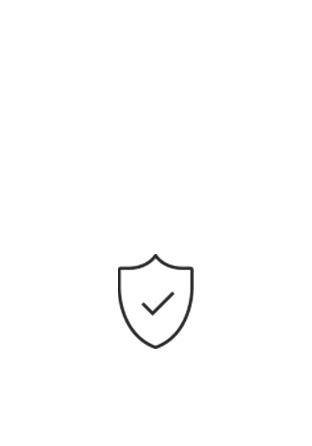
Индивидуальная поддержка
Получите помощь от официальных центров поддержки
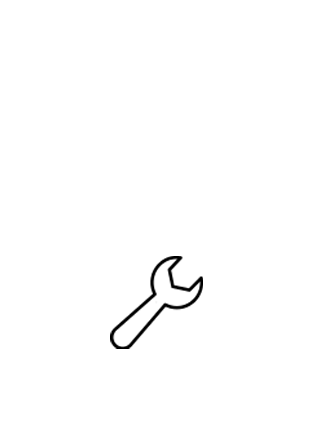
Новости и уведомления
Обьявления о важных продуктах и услугах

- Manuals
- Brands
- Samsung Manuals
- Tablet
- Galaxy Tab A 2016
- User manual
-
Contents
-
Table of Contents
-
Troubleshooting
-
Bookmarks
Quick Links
SM-P585
SM-P585Y
User Manual
English. 05/2017. Rev.1.0
www.samsung.com
Related Manuals for Samsung Galaxy Tab A 2016
Summary of Contents for Samsung Galaxy Tab A 2016
-
Page 1
SM-P585 SM-P585Y User Manual English. 05/2017. Rev.1.0 www.samsung.com… -
Page 2: Table Of Contents
Device layout Internet Battery Email SIM or USIM card (nano-SIM card) Camera Memory card (microSD card) Gallery Turning the device on and off Samsung Notes Controlling the touchscreen Calendar Home screen My Files Lock screen Clock Notification panel Calculator Entering text PEN.UP…
-
Page 3
Table of Contents Settings 101 Introduction 101 Connections 110 Sounds and vibration 111 Notifications 111 Display 112 Wallpaper 112 Advanced features 113 Device maintenance 115 Apps 116 Lock screen and security 119 Cloud and accounts 122 Google 123 Accessibility 124 General management 124 Software update 125 User manual 125 About tablet… -
Page 4: Read Me First
• B e careful not to forget your unlock codes for the screen lock, accounts, and other security features. If you forget an unlock code, you will not be able to use the device if you do not reset it. Samsung is not responsible for any data loss or inconvenience caused by forgotten unlock codes.
-
Page 5: Device Overheating Situations And Solutions
• I f the lower part of the device overheats, it could be because the connected USB cable is damaged. Replace the damaged USB cable with a new Samsung-approved one.
-
Page 6
Basics When the device heats up during use When you use features or apps that require more power or use them for extended periods, your device may temporarily heat up due to increased battery consumption. Close any running apps and do not use the device for a while. The following are examples of situations in which the device may overheat. -
Page 7
• D ecrease the screen brightness. • I f the device overheats or feels hot for a prolonged period, do not use it for a while. If the device continues to overheat, contact a Samsung Service Centre. Device limitations when the device overheats When the device heats up, the features and performance may be limited or the device may turn off to cool down. -
Page 8: Package Contents
• A ppearances and specifications are subject to change without prior notice. • Y ou can purchase additional accessories from your local Samsung retailer. Make sure they are compatible with the device before purchase. • U se only Samsung-approved accessories. Using unapproved accessories may cause the performance problems and malfunctions that are not covered by the warranty.
-
Page 9: Device Layout
Basics Device layout Device Front camera Light sensor Power key Volume key Touchscreen Memory card slot SIM card slot Home key Recents key Back key Multipurpose jack Microphone Headset jack GPS antenna Main antenna Rear camera Flash S Pen Loud speaker Loud speaker…
-
Page 10
– If you cover the device’s antenna area with your hands or other objects while using certain features, such as calls or the mobile data connection • U sing a Samsung-approved screen protector is recommended. Unapproved screen protectors may cause the sensors to malfunction. -
Page 11
Basics S Pen S Pen button S Pen nib Tweezers Name Functions • U se the S Pen to write, draw, or perform touch actions on the screen. The Recents key and the Back key can be used with the S Pen. -
Page 12
Basics Detaching the S Pen When you remove the S Pen from the slot, the device launches Air command or displays the air command features depending on the S Pen detachment option setting. To change the setting, open the Apps screen and tap Settings → Advanced features → S Pen →… -
Page 13
Basics Replacing the S Pen nib If the nib is dull, replace it with a new one. Firmly hold the nib with the tweezers and remove it. Insert a new nib into the S Pen. Be careful not to pinch your fingers with the tweezers. •… -
Page 14: Battery
• T he Recents key and the Back key can be used with the S Pen. • F or more information about the S Pen, visit the Samsung website. • I f the S Pen is not working properly, take it to a Samsung Service Centre. Battery…
-
Page 15
Basics Plug the USB power adaptor into an electric socket. After fully charging, disconnect the device from the charger. First unplug the charger from the device, and then unplug it from the electric socket. Viewing the remaining charging time While charging, open the Home screen and tap Apps → Settings → Device maintenance → Battery. -
Page 16
• I f you charge the device while the multipurpose jack is wet, the device may be damaged. Thoroughly dry the multipurpose jack before charging the device. • I f the device is not charging properly, take the device and the charger to a Samsung Service Centre. -
Page 17: Sim Or Usim Card (Nano-Sim Card)
Insert the SIM or USIM card provided by the mobile telephone service provider. Use caution not to lose or let others use the SIM or USIM card. Samsung is not responsible for any damages or inconveniences caused by lost or stolen cards.
-
Page 18
Push the SIM or USIM card into the slot until it locks in place. Do not insert a memory card into the SIM card slot. If a memory card happens to be lodged in the SIM card slot, take the device to a Samsung Service Centre to remove the memory card. -
Page 19: Memory Card (Microsd Card)
To view your device’s maximum memory card capacity, refer to the Samsung website. • S ome memory cards may not be fully compatible with the device. Using an incompatible card may damage the device or the memory card, or corrupt the data stored in it.
-
Page 20
Do not remove the memory card while the device is transferring or accessing information. Doing so can cause data to be lost or corrupted or damage to the memory card or device. Samsung is not responsible for losses that result from the misuse of damaged memory cards, including the loss of data. -
Page 21: Turning The Device On And Off
Basics Turning the device on and off Press and hold the Power key for a few seconds to turn on the device. When you turn on your device for the first time or after performing a data reset, follow the on- screen instructions to set up your device.
-
Page 22: Controlling The Touchscreen
Basics Controlling the touchscreen • D o not allow the touchscreen to come into contact with other electrical devices. Electrostatic discharges can cause the touchscreen to malfunction. • T o avoid damaging the touchscreen, do not tap it with anything sharp or apply excessive pressure to it with your fingertips.
-
Page 23
Basics Tapping and holding Tap and hold an item or the screen for more than 2 seconds to access available options. Dragging To move an item, tap and hold it and drag it to the target position. Double-tapping Double-tap on a webpage or image to zoom in. Double-tap again to return. -
Page 24
Basics Swiping Swipe to the left or right on the Home screen or the Apps screen to view other panels. Swipe upwards or downwards to scroll through a webpage or a list of items, such as contacts. Spreading and pinching Spread two fingers apart on a webpage, map, or image to zoom in a part. -
Page 25: Home Screen
Basics Home screen Home screen The Home screen is the starting point for accessing all of the device’s features. It displays widgets, shortcuts to apps, and more. To view other panels, swipe to the left or right, or tap one of the screen indicators at the bottom of the screen.
-
Page 26
Basics Home screen options On the Home screen, tap and hold an empty area, or pinch your fingers together to access the available options. Customise the Home screen by adding, deleting, or rearranging Home screen panels. You can also set the Home screen wallpaper, add widgets to the Home screen, and more. -
Page 27
Basics Removing items Tap and hold an item, and then drag it to Remove shortcut, Delete, or Remove at the top of the screen. Creating folders Create folders and gather similar applications to quickly access and launch apps. On the Home screen, tap and hold an app, and then drag it over another app. Drop the app when a folder frame appears around the apps. -
Page 28
Basics Managing panels On the Home screen, tap and hold an empty area to add, move, or remove a panel. To add a panel, swipe to the left, and then tap To move a panel, tap and hold a panel preview, and then drag it to a new location. To remove a panel, tap and hold a panel preview, and then drag it to Remove at the top of the screen. -
Page 29
Basics Drop the app when a folder frame appears around the apps. A new folder containing the selected apps will be created. Tap Enter folder name and enter a folder name. To change the folder colour, tap To add more apps to the folder, tap ADD, tick the apps, and then tap ADD. You can also add an app by dragging it to the folder on the Apps screen. -
Page 30
Basics Indicator icons Indicator icons appear on the status bar at the top of the screen. The icons listed in the table below are most common. The status bar may not appear at the top of the screen in some apps. To display the status bar, drag down from the top of the screen. -
Page 31: Lock Screen
Samsung account. • I f the unlock code is forgotten, you will not be able to use the device if you do not reset it. Samsung is not responsible for any data loss or inconvenience caused by forgotten unlock codes.
-
Page 32: Notification Panel
Basics Notification panel Using the notification panel When you receive new notifications, such as messages or missed calls, indicator icons appear on the status bar. To see more information about the icons, open the notification panel and view the details. To open the notification panel, drag the status bar downwards.
-
Page 33
Basics Using quick setting buttons Tap quick setting buttons to activate certain features. Swipe downwards on the notification panel to view more buttons. To change feature settings, tap the text under each button. To view more detailed settings, tap and hold a button. To rearrange buttons, tap →… -
Page 34: Entering Text
Basics Entering text Keyboard layout A keyboard appears automatically when you enter text to send messages, create notes, and more. Text entry is not supported in some languages. To enter text, you must change the input language to one of the supported languages. Delete a preceding character.
-
Page 35
Basics Additional keyboard functions Tap and hold to use various functions. Other icons may appear instead of the icon depending on the last function that was used. • : Enter text by voice. Change the voice input settings. Start or pause entering text by voice. -
Page 36: Screen Capture
Basics Copying and pasting Tap and hold over text. to select the desired text, or tap Select all to select all text. Drag Tap Copy or Cut. The selected text is copied to the clipboard. Tap and hold where the text is to be inserted and tap Paste. To paste text that you have previously copied, tap Clipboard and select the text.
-
Page 37: Opening Apps
Basics Smart capture You can capture the current screen and scrollable area. You can also immediately crop and share the captured screen. If this feature is not activated, open the Apps screen, tap Settings → Advanced features → Smart capture, tap the switch to activate it, and then capture a screenshot. On the screen you are capturing, use one of the following options: •…
-
Page 38: Pen Features
Screen write Add shortcuts Translate Air command settings • C reate note: Launch Samsung Notes and create a new note. Refer to Samsung Notes more information. • V iew all notes: Launch Samsung Notes and view all notes.
-
Page 39
Basics • S mart select: Collect content quickly. Refer to Smart select for more information. • S creen write: Capture, edit, and write memos on screenshots, and then share them. Refer Screen write for more information. • T ranslate: Hover the S Pen over a word to translate it. Refer to Translate for more information. -
Page 40
Basics Select an option to use with the selected area. • D raw: Write or draw on the screen. • S hare: Share the selected area with others. • S ave: Save the selected area in Gallery. Screen write Capture screenshots to write or draw on them. -
Page 41
Basics • S hare: Share the screenshot with others. • S ave: Save the screenshot in Gallery. It is not possible to capture a screenshot while using some apps. Translate Hover the S Pen over a word to translate it. •… -
Page 42
Basics Add shortcuts Add shortcuts to frequently used apps or functions to the Air command panel. On the Air command panel, tap Add shortcuts and select apps or functions to open from the panel. → Shortcuts. To edit shortcuts, open the Air command panel and tap You can also remove the Create note shortcut. -
Page 43
Basics Using Air Button Hovering the S Pen over items in some apps, such as Gallery, will display Air Button on the preview window. You can perform various actions directly from the preview window using Air Button. Air Button If this feature is not activated, open the Apps screen, tap Settings → Advanced features →… -
Page 44
Basics Direct pen input Fill in forms and write messages using your handwriting with the S Pen. Hover the S Pen over a text field. to open the handwriting field. Write with the S Pen. If this feature is not activated, open the Apps screen, tap Settings → Advanced features →… -
Page 45
When the screen is off, write a memo with the S Pen. When you are finished writing the memo, tap SAVE. Then, the memo will be saved in Samsung Notes. To view memos, open the Apps screen and then tap Samsung Notes → COLLECTIONS → Screen off memo. -
Page 46: Multi Window
Basics Multi window Introduction Multi window lets you run two apps at the same time in the split screen view. Some apps may not support this feature. Split screen view…
-
Page 47
Basics Split screen view to open the list of recently used apps. Swipe upwards or downwards and tap on a recent app window. The selected app will launch in the upper window. In the lower window, swipe upwards or downwards to select another app to launch. To launch apps not in the list of recently used apps, tap MORE APPS and select an app. -
Page 48
Basics Using additional options Tap the bar between the app windows to access additional options. Switch locations between app windows. Close the currently selected app. Adjusting the window size Drag the bar between the app windows up or down to adjust the size of the windows. -
Page 49
Basics Sharing text or images between windows Drag and drop text or copied images from one window to another. Tap and hold an item in the selected window and drag it to a location in another window. Some apps may not support this feature. Minimising the split screen view Press the Home key to minimise the split screen view. -
Page 50: Samsung Account
Samsung account Introduction Your Samsung account is an integrated account service that allows you to use a variety of Samsung services provided by mobile devices, TVs, and the Samsung website. Once your Samsung account has been registered, you can use apps provided by Samsung, without signing in to your account.
-
Page 51: Transferring Data From Your Previous Device
Basics Removing your Samsung account When you remove your registered Samsung account from the device, your data, such as contacts or events, will also be removed. On the Apps screen, tap Settings → Cloud and accounts → Accounts. Tap Samsung account and tap the account to remove.
-
Page 52
Basics Transferring data from a mobile device Transfer data from your previous device to your device. On the previous device, download and install Smart Switch from Galaxy Apps or Play Store. Place the devices near each other. Launch Smart Switch on both devices. When using this feature for the first time, tap START on your device. -
Page 53
Smart Switch. On the computer, launch Smart Switch. If your previous device is not a Samsung device, back up data to a computer using a program provided by the device’s manufacturer. Then, skip to the fifth step. Connect your previous device to the computer using the USB cable. -
Page 54: Device And Data Management
Basics Device and data management Connecting the device to a computer for data transfer Move audio, video, image, or other types of files from the device to the computer, or vice versa. Do not disconnect the USB cable from the device when you are transferring files. Doing so may cause data loss or device damage.
-
Page 55
On the Apps screen, tap Settings → Cloud and accounts → Backup and restore → Backup settings for the Samsung account, tap the switches next to the items you want to back up to activate them, and then tap BACK UP NOW. -
Page 56: Quick Connect
Basics Using a Google account On the Apps screen, tap Settings → Cloud and accounts → Backup and restore and tap the Back up my data switch for the Google account to activate it. Tap Backup account and select an account as the backup account. To add the backup account, tap Add account. To restore data using a Google account, tap the Automatic restore switch to activate it.
-
Page 57
Basics Connecting to other devices Open the notification panel, swipe downwards on the notification panel, and then tap Search tablet and scan for nearby devices. Tap QUICK CONNECT. The Wi-Fi and Bluetooth features will be activated and the device will automatically search for nearby devices. -
Page 58
Basics Select a feature and follow the on-screen instructions to use the feature. Available features may vary depending on the TV. • V iew tablet on TV (Smart View): View your device’s content on the TV screen. You may need to activate the Screen Mirroring feature on the TV depending on the TV you want to connect. -
Page 59: Sharing Features
Basics Sharing features Share content by using various sharing options. The following actions are an example of sharing images. You may incur additional charges when sharing files via the mobile network. Tap Gallery on the Apps screen. Select an image. Tap Share and select a sharing method, such as Bluetooth and email.
-
Page 60: Applications
Applications Installing or uninstalling apps Galaxy Apps Purchase and download apps. You can download apps that are specialised for Samsung Galaxy devices. Tap Samsung → Galaxy Apps on the Apps screen. This app may not be available depending on the region or service provider.
-
Page 61
Applications Managing apps Uninstalling or disabling apps On the Apps screen, tap → Edit. The icon appears on the apps that you can disable or uninstall. Select an app and tap DISABLE or OK. Alternatively, on the Apps screen, tap Settings →… -
Page 62: Phone
Applications Phone Introduction Make or answer voice and video calls. Making calls Tap Phone on the Apps screen. Enter a phone number. If the keypad does not appear on the screen, tap to open the keypad. to make a voice call, or tap to make a video call.
-
Page 63
Applications Using speed dial Set speed dial numbers to quickly make calls. To set a number to speed dial, tap → Speed dial, select a speed dial number, and then add a phone number. To make a call, tap and hold a speed dial number on the keypad. For speed dial numbers 10 and up, tap the first digit(s) of the number, and then tap and hold the last digit. -
Page 64
Applications Receiving calls Answering a call When a call comes in, drag outside the large circle. Rejecting a call When a call comes in, drag outside the large circle. To send a message when rejecting an incoming call, drag the rejection message bar upwards. To create various rejection messages, open the Apps screen, tap Phone →… -
Page 65
Applications Options during calls During a voice call The following actions are available: • V OLUME: Adjust the volume. • : Access additional options. • A dd call: Dial a second call. • E xtra volume: Increase the volume. •… -
Page 66: Contacts
Applications Contacts Introduction Create new contacts or manage contacts on the device. Adding contacts Creating a new contact Tap Contacts on the Apps screen. and select a storage location. Enter contact information. Add an image. Enter contact information. Open more information fields. Depending on the selected storage location, the types of information you can save may vary.
-
Page 67
Applications Adding a phone number to Contacts from the keypad Tap Phone on the Apps screen. Enter the number and tap ADD TO CONTACTS. If the keypad does not appear on the screen, tap to open the keypad. Tap Create contact to create a new contact, or tap Update existing to add the number to an existing contact. -
Page 68
Sync your device contacts with online contacts saved in your web accounts, such as your Samsung account. On the Apps screen, tap Settings → Cloud and accounts → Accounts, select an account name, select the account to sync with, and then tap Contacts (Samsung account) or Sync Contacts. Searching for contacts On the Apps screen, tap Contacts. -
Page 69: Messages
Applications Merging duplicate contacts When you import contacts from other storages, or sync or move contacts to other accounts, your contacts list may include duplicate contacts. Merge duplicate contacts into one to streamline your contacts list. Tap Contacts on the Apps screen. Tap →…
-
Page 70
Applications Enter a message. Access additional options. Edit recipients. Add recipients from the contacts list. Attach files. Send the message. Enter a message. Enter emoticons. Tap SEND to send the message. Viewing messages Messages are grouped into message threads by contact. You may incur additional charges for receiving messages when you are roaming. -
Page 71
Applications Blocking unwanted messages Block messages from specific numbers added to your block list. Tap Messages on the Apps screen. Tap → Settings → Block messages → Block numbers. Tap INBOX or CONTACTS to select contacts and tap To manually enter a number, tap Enter number, and then enter a phone number. Setting the message notification You can change notification sound, display options, and more. -
Page 72: Internet
Browse the Internet to search for information and bookmark your favourite webpages to access them conveniently. Browsing webpages Tap Samsung → Internet on the Apps screen. Tap the address field. Enter the web address or a keyword, and then tap Go.
-
Page 73: Email
Setting up email accounts Set up an email account when opening Email for the first time. Tap Samsung → Email on the Apps screen. Enter the email address and password, and then tap SIGN IN. To manually register an email account, tap MANUAL SETUP.
-
Page 74: Camera
Applications Sending emails to compose an email. Add recipients and enter an email text. Tap SEND to send the mail. Reading emails When Email is open, the device will automatically retrieve new emails. To manually retrieve emails, swipe downwards on the screen. Tap an email on the screen to read it.
-
Page 75
Applications Using swipe gestures Quickly control the preview screen by swiping in different directions. You can change the shooting mode, switch between cameras, or apply filter effects. Front camera preview Shooting modes Rear camera preview Filter effects Switching cameras On the preview screen, swipe upwards or downwards to switch between cameras. Viewing shooting modes On the preview screen, swipe from the left to the right to open the shooting modes list. -
Page 76
Applications Viewing filter effects One the preview screen, swipe from the right to the left to open the filter effects list. You can apply a unique feel to your photos or videos. This feature is only available in some shooting modes. Basic shooting Taking photos or recording videos Tap the image on the preview screen where the camera should focus. -
Page 77
Applications • T he preview screen may vary depending on the shooting mode and which camera is being used. • T he camera automatically shuts off when unused. • M ake sure that the lens is clean. Otherwise, the device may not work properly in some modes that require high resolutions. -
Page 78
Applications Pro mode Take photos while manually adjusting various shooting options, such as exposure value and ISO value. On the shooting modes list, tap Pro. Select options and customise the settings, and then tap to take a photo. • : Select an appropriate white balance, so images have a true-to-life colour range. You can set the colour temperature. -
Page 79
Applications HDR (Rich tone) Take photos with rich colours and reproduce details even in bright and dark areas. On the shooting modes list, tap HDR (Rich tone). Without effect With effect Selfie Take self-portraits with the front camera. You can preview various beauty effects on the screen. -
Page 80
Applications Night Take a photo in low-light conditions, without using the flash. On the shooting modes list, tap Night. Beauty face Take a photo with lightened faces for gentler images. On the shooting modes list, tap Beauty face. Sports Take a photo of fast-moving subjects. On the shooting modes list, tap Sports. -
Page 81
Applications Camera settings On the preview screen, tap The available options may vary depending on the shooting mode and which camera is being used. REAR CAMERA • P icture size: Select a resolution for photos. Using a higher resolution will result in higher quality photos, but they will take up more memory. -
Page 82: Gallery
Applications Gallery Introduction View images and videos stored in your device. You can also manage images and videos by album or create stories to share with others. Viewing images and videos Viewing images On the Apps screen, tap Gallery → PICTURES. Select an image.
-
Page 83
Applications To hide or show the menus, tap the screen. You can create a GIF animation or collage from multiple images. Tap → Animate or Collage, and then select images. You can select up to six images for your collage. Viewing videos On the Apps screen, tap Gallery →… -
Page 84
Tap and hold a story to delete, and tap DELETE. Syncing images and videos with Samsung Cloud You can sync images and videos saved in Gallery with Samsung Cloud and access them from other devices. You must register and sign in to your Samsung account to use Samsung Cloud. -
Page 85: Samsung Notes
S Pen. You can also insert images or voice recordings into your notes. Creating notes On the Apps screen, tap Samsung Notes → ALL → You can also open the Air command panel and tap the Create note shortcut.
-
Page 86
Applications Select an input method from the toolbar at the top of the screen and compose a note. Tap Image to insert an image by selecting from Gallery or by taking a photo. Tap Voice to record a voice recording and insert it into the note. Voice recording will start immediately. -
Page 87
Applications Changing the pen settings When writing or drawing on the screen, tap to change the pen type, line thickness, or pen colour. Change the pen type. Change the line thickness. Change the pen colour. Select a new colour using the colour picker. -
Page 88
Applications Editing handwritten notes Edit handwritten notes using various editing options, such as cutting, moving, resizing, or transforming. When there is handwriting on the note, tap To change the shape of the selection, tap once more. Tap or draw a line around the input to select. To move the input to another location, select the input, and then drag it to a new location. -
Page 89
Applications Painting with brushes On the note composer screen, tap Brush to paint with various brushes. When you are finished, tap DONE to insert your painting into the note. You can post your painting to PEN.UP to share it with others. Insert the painting into the note. -
Page 90
Pinning a note to the Home screen Pin a note to the Home screen to quickly view it or open and edit it. On the Apps screen, tap Samsung Notes. Tap ALL, or tap COLLECTIONS and select a category. Select a note and tap → Pin to home screen. -
Page 91: Calendar
Applications Calendar Introduction Manage your schedule by entering upcoming events or tasks in your planner. Creating events Tap Calendar on the Apps screen. Enter event details. Enter a title. Set a start and end date for the event. Select a calendar to use or sync with.
-
Page 92: My Files
Syncing events and tasks with your accounts On the Apps screen, tap Settings → Cloud and accounts → Accounts, select an account service, select the account to sync with, and then tap Calendar (Samsung account) or Sync Calendar. To add accounts to sync with, open the Apps screen and tap Calendar → → Manage calendars →…
-
Page 93: Clock
Tap and hold an alarm, tick alarms to delete, and then tap DELETE. WORLD CLOCK On the Apps screen, tap Samsung → Clock → WORLD CLOCK. Creating clocks , enter a city name or select a city from the globe, and then tap ADD.
-
Page 94: Calculator
Applications STOPWATCH On the Apps screen, tap Samsung → Clock → STOPWATCH. Tap START to time an event. To record lap times while timing an event, tap LAP. Tap STOP to stop timing. To restart the timing, tap RESUME. To clear lap times, tap RESET.
-
Page 95: Pen.up
PEN.UP is a social network service for sharing artwork drawn with the S Pen. Post your artwork, view others’ artwork, and get useful drawing tips. View your recent activity history. Your profile View artwork by category. Post your artwork. You can sign in to PEN.UP with your Samsung account or other SNS accounts.
-
Page 96
Applications Posting your artwork Post your artwork created in Samsung Notes or other drawing apps to PEN.UP. On the Apps screen, tap Samsung → PEN.UP → Add your artwork to post and enter a title, description, and hashtag. Add your artwork to post. -
Page 97
Applications Viewing artwork Select a post you want to view. While viewing artwork, you can add comments or set it as a favourite. You can also download artwork or set one as your wallpaper. Set the artwork as a favourite. View the users who like the artwork. -
Page 98: Kids Mode
Applications Kids Mode Provide a fun and safe environment for children by restricting children’s access to certain apps or content. To start kids mode, tap Kids Mode on the Home or Apps screen. When you launch this app for the first time, set PIN. Then, follow the on-screen instructions. Kids Gallery Kids Camera Kids Store…
-
Page 99: Google Apps
Applications Google apps Google provides entertainment, social network, and business apps. You may require a Google account to access some apps. Refer to Accounts for more information. To view more app information, access each app’s help menu. Some apps may not be available or may be labelled differently depending on the region or service provider.
-
Page 100
Applications YouTube Watch or create videos and share them with others. Photos Search for, manage, and edit all your photos and videos from various sources in one place. Hangouts Send messages, images, and emoticons to your friends and have video calls with them. Google Search quickly for items on the Internet or your device. -
Page 101: Introduction
Settings Introduction Customise settings for functions and apps. You can make your device more personalised by configuring various setting options. On the Apps screen, tap Settings. To search for settings by entering keywords, tap Connections Wi-Fi Activate the Wi-Fi feature to connect to a Wi-Fi network and access the Internet or other network devices.
-
Page 102
Settings Tap CONNECT. • O nce the device connects to a Wi-Fi network, the device will reconnect to that network each time it is available without requiring a password. To prevent the device connecting to the network automatically, select it from the list of networks and tap FORGET. -
Page 103
• D o not use the Bluetooth feature for illegal purposes (for example, pirating copies of files or illegally tapping communications for commercial purposes). Samsung is not responsible for the repercussion of illegal use of the Bluetooth feature. Pairing with other Bluetooth devices On the Settings screen, tap Connections →… -
Page 104
Settings Accept the Bluetooth connection request on your device to confirm. The devices will be connected when the other device accepts the Bluetooth connection request. Sending and receiving data Many apps support data transfer via Bluetooth. You can share data, such as contacts or media files, with other Bluetooth devices. -
Page 105
Settings Data usage Keep track of your data usage amount and customise the settings for the limitation. On the Settings screen, tap Connections → Data usage. • D ata saver: Prevent apps that are running in the background from using a mobile data connection. -
Page 106
Settings Mobile hotspot and tethering Use the device as a mobile hotspot to share the device’s mobile data connection with other devices when the network connection is not available. Connections can be made via Wi-Fi, USB, or Bluetooth. On the Settings screen, tap Connections → Mobile hotspot and tethering. You may incur additional charges when using this feature. -
Page 107
Settings Mobile networks Configure your mobile network settings. On the Settings screen, tap Connections → Mobile networks. • D ata roaming: Set the device to use data connections when you are roaming. • N etwork mode: Select a network type. •… -
Page 108
Settings Printing Configure settings for printer plug-ins installed on the device. You can connect the device to a printer via Wi-Fi or Wi-Fi Direct, and print images or documents. Some printers may not be compatible with the device. On the Settings screen, tap Connections → More connection settings → Printing → Download plug-in. -
Page 109
Settings Download booster Set the device to download files larger than 30 MB, faster via Wi-Fi and mobile networks simultaneously. A stronger Wi-Fi signal will provide a faster download speed. On the Settings screen, tap Connections → More connection settings → Download booster. -
Page 110: Sounds And Vibration
Settings Sounds and vibration Change settings for various sounds on the device. On the Settings screen, tap Sounds and vibration. • S ound mode: Set the device to use sound mode or silent mode. • V ibrate while ringing: Set the device to vibrate and play a ringtone for incoming calls. •…
-
Page 111: Notifications
Settings Notifications Change the notification settings for each app. On the Settings screen, tap Notifications. To customise notification settings, tap ADVANCED and select an app. • A llow notifications: Allow notifications from the selected app. • S how silently: Set the device to mute notification sounds and hide notification previews. •…
-
Page 112: Wallpaper
Settings Wallpaper Change the wallpaper settings for the Home screen and the locked screen. On the Settings screen, tap Wallpaper. Advanced features Options Activate advanced features and change the settings that control them. On the Settings screen, tap Advanced features. Excessive shaking or impact to the device may cause unintended input for some features.
-
Page 113: Device Maintenance
Settings Device maintenance The device maintenance feature provides an overview of the status of your device’s battery, storage, memory, and system security. You can also automatically optimise the device with a tap of your finger. Battery Device security Storage Memory…
-
Page 114
Settings Using the quick optimisation feature On the Settings screen, tap Device maintenance → FIX NOW or OPTIMISE NOW. The quick optimisation feature improves device performance through the following actions. • C learing some memory. • D eleting unnecessary files and closing apps running in the background. •… -
Page 115: Apps
Settings Storage Check the status of the used and available memory. On the Settings screen, tap Device maintenance → Storage. The actual available capacity of the internal memory is less than the specified capacity because the operating system and default apps occupy part of the memory. The available capacity may change when you update the device.
-
Page 116: Lock Screen And Security
• A pp shortcuts: Select apps to display shortcuts to them on the locked screen. • F ind My Mobile: Activate or deactivate the Find My Mobile feature. Access the Find My Mobile website (findmymobile.samsung.com) to track and control your lost or stolen device.
-
Page 117
Settings Private mode Hide personal content in your device to prevent others from accessing it. Activating private mode On the Settings screen, tap Lock screen and security → Private mode, and then tap the switch to activate it. If you are activating private mode for the first time, follow the on-screen instructions to set up a private mode access code. -
Page 118
Settings Unhiding content In the private folder, tap and hold an item to, and then tick items to unhide. Tap → Remove from Private. Select a folder to move the items to, and then tap DONE. The items will be moved to the selected folder. Automatically deactivating private mode You can set the device to automatically deactivate private mode each time the screen turns off. -
Page 119: Cloud And Accounts
Cloud and accounts Introduction Sync, back up, or restore your device’s data using Samsung Cloud, or reset your device. You can also register and manage accounts, such as your Samsung account or Google account, and transfer data to or from other devices via Smart Switch.
-
Page 120
Settings Accounts Add your Samsung account and other accounts to sync with them. Adding accounts Some apps used on your device require a registered account. Create accounts to have the best experience with your device. On the Settings screen, tap Cloud and accounts → Accounts → Add account. -
Page 121
Settings Adding users On the Settings screen, tap Cloud and accounts → Users. Tap Add user or profile → OK → SET UP NOW. The device will switch to a new user account and the default locked screen will appear on the screen. -
Page 122: Google
On the Settings screen, tap Cloud and accounts → Backup and restore. SAMSUNG ACCOUNT • B ackup settings: Back up your personal information and app data to Samsung Cloud. You can also set the device to automatically back up data.
-
Page 123: Accessibility
Settings Accessibility Configure various settings to improve accessibility to the device. On the Settings screen, tap Accessibility. • V ision: Customise the settings to improve accessibility for visually impaired users. • H earing: Customise the settings to improve accessibility for users with hearing impairment.
-
Page 124: General Management
• R eport diagnostic information: Set the device to automatically send the device’s diagnostic and usage information to Samsung. • M arketing information: Set whether to receive Samsung marketing information, such as special offers, membership benefits, and newsletters.
-
Page 125: User Manual
Settings User manual View help information to learn how to use the device and apps or configure important settings. On the Settings screen, tap User manual. About tablet Access your device’s information. On the Settings screen, tap About tablet. • M y phone number: View your phone number. •…
-
Page 126: Appendix
Appendix Troubleshooting Before contacting a Samsung Service Centre, please attempt the following solutions. Some situations may not apply to your device. When you turn on your device or while you are using the device, it prompts you to enter one of the following codes: •…
-
Page 127
• R estart your device to clear any temporary software bugs. • E nsure that your device software is updated to the latest version. • I f the touchscreen is scratched or damaged, visit a Samsung Service Centre. Your device freezes or encounters a fatal error Try the following solutions. -
Page 128
Appendix Calls are not connected • E nsure that you have accessed the right cellular network. • E nsure that you have not set call barring for the phone number you are dialling. • E nsure that you have not set call barring for the incoming phone number. Others cannot hear you speaking on a call •… -
Page 129
• E nsure that the charger is connected properly. • V isit a Samsung Service Centre and have the battery replaced. The battery depletes faster than when first purchased • W hen you expose the device or the battery to very cold or very hot temperatures, the useful charge may be reduced. -
Page 130
• E nsure that the Bluetooth wireless feature is activated on the device you wish to connect • E nsure that your device and the other Bluetooth device are within the maximum Bluetooth range (10 m). If the tips above do not solve the problem, contact a Samsung Service Centre. -
Page 131
Data stored in the device has been lost Always make backup copies of all important data stored in the device. Otherwise, you cannot restore data if it is corrupted or lost. Samsung is not responsible for the loss of data stored in the device. -
Page 132
Samsung Electronics. Trademarks • S AMSUNG and the SAMSUNG logo are registered trademarks of Samsung Electronics. ® • B luetooth is a registered trademark of Bluetooth SIG, Inc. worldwide.
Скачать
www.samsung.com
Руководство
пользователя
SM-T585
Russian. 06/2016. Rev.1.0
инструкцияSamsung Galaxy Tab A

www.samsung.com 03/2015. Rev.1.7.1
Safety information
Посмотреть инструкция для Samsung Galaxy Tab A бесплатно. Руководство относится к категории планшеты, 60 человек(а) дали ему среднюю оценку 8.5. Руководство доступно на следующих языках: русский, английский. У вас есть вопрос о Samsung Galaxy Tab A или вам нужна помощь? Задайте свой вопрос здесь
- English
- Shqip
- Bahasa Indonesia ….332
- Latviešu
- Lietuvių kalba
- Norsk
- Polski
- Português
- Română
- Srpski
- Slovenčina
- Slovenščina
- Español
- Svenska
- Türkçe
- O’zbek
- Tiếng Việt
Главная
| Samsung | |
| Galaxy Tab A | SM-T550NZKAPHE | |
| планшет | |
| 8806086757218 | |
| русский, английский | |
| Руководство пользователя (PDF), Правила техники безопасности (PDF) |
Процессор
| Тактовая частота процессора | 1.2 GHz |
| Семейство процессоров | — |
| Количество ядер процессора | 4 |
| Модель процессора | — |
Память
| Оперативная память | 1.5 GB |
| Тип внутренней памяти | — |
Устройства хранения данных
| Емкость встроенной памяти | 16 GB |
| Встроенный кардридер | Да |
| Совместимые карты памяти | MicroSD (TransFlash), MicroSDHC, MicroSDXC |
| Максимальный объем флеш-карты | 128 GB |
| Носитель | Флеш |
Экран
| Диагональ экрана | 9.7 « |
| Разрешение экрана | 1024 x 768 пикселей |
| LED подсветка | — |
| Сенсорная технология | Мультисенсорный |
| Тип сенсорного экрана | Емкостный |
Камера
| Задняя камера | Да |
| Разрешение задней камеры (числовое) | 5 MP |
| Цифровой зум | 4 x |
| Автофокусировка | Да |
| Запись видео | Да |
| Максимальное разрешение видео | 1280 x 720 пикселей |
| Режимы видеозаписи | 720p |
| Фронтальная камера | Да |
| Разрешение фронтальной камеры (числовое) | 2 MP |
| Геотеггинг | Да |
| Тип задней камеры | Одна камера |
Аудио
| Встроенные колонки | Да |
| Встроенный микрофон | Да |
Сеть
| Bluetooth | Да |
| Wi-Fi стандартов | 802.11a, 802.11b, 802.11g |
| Версия Bluetooth | 4.1 |
| Технология NFC | Нет |
| Основной стандарт Wi-Fi | Wi-Fi 4 (802.11n) |
Порты и интерфейсы
| Количество портов USB 2.0 | 0 |
| Количество портов Micro-USB 2.0 | 1 |
| Mobile High-Definition Link (MHL) | — |
| Количество HDMI портов | 0 |
| Линейный вход микрофона | — |
| Порт подключения наушников | 3,5 мм |
| Комбинированный порт наушников/микрофона | Да |
| Выход для наушников | — |
Обмен сообщениями
Производительность
| GPS (спутниковый) | Да |
| Управление персональной информацией | Alarm clock, Calculator, Calendar, Events reminder, Notes, To-do list |
| Поддрежка ГЛОНАСС | Да |
| Акселерометр | Да |
| Сенсор рассеянного света | Да |
| Приложения Google | Google Maps, Google Play, YouTube |
| Определение местоположения | Да |
Форматы носителей
| Поддерживаемые форматы аудио | 3GA, AAC, AMR, M4A, MIDI, MP3, MXMF, OTA, RTX, WAV, WMA, XMF |
| Поддерживаемые форматы изображения | JPG |
| Поддерживаемый видеоформат | 3G2, 3GP, ASF, AVI, FLV, M4V, MKV, MP4, WEBM, WMV |
Дизайн
| Формат | Слейт |
| Цвет товара | Черный |
| Тип устройства | Полноразмерный планшет |
Особые свойства процессора
| Intel Small Business Advantage (SBA) | — |
| Технология Intel Wireless Display (WiDi) | — |
| Технология Intel Turbo Boost | — |
| Технология Intel Hyper-Threading | — |
| Технология Intel My WiFi | — |
| Технология Intel Identity Protection | — |
| Технология Intel Anti-Theft | — |
| Технология Intel® Rapid Start | — |
| Технология Intel® Smart Response | — |
| Технология Intel Smart Connect | — |
| Технология Intel Matrix Storage | — |
| Технология Intel HD Audio | — |
| Технология Intel Active Management | — |
| Intel® Quick Sync Video Technology | — |
| Технология Enhanced Intel SpeedStep | — |
| Intel® RealSense™ Technology | — |
| Intel RealSense Snapshot | — |
| Intel RealSense 3D Camera | — |
| Intel Clear Video HD Technology | — |
| Технология Intel Clear Video | — |
| Intel® Insider™ | — |
| Intel® InTru™ 3D Technology | — |
| Версия Intel Active Management | — |
| Intel® 64 | — |
| Intel Advanced Vector Extensions | — |
| Intel AES New Instructions | — |
| Intel Dual Display Capable Technology | — |
| Технология Intel® Clear Video для мобильных интернет-устройств (Intel CVT for MID) | — |
| Intel Enhanced Halt State | — |
| Intel Fast Memory Access | — |
| Intel FDI Technology | — |
| Intel Flex Memory Access | — |
| Intel I/O Acceleration Technology | — |
| технология Intel® Instruction Replay | — |
| версия Intel® ME Firmware | — |
| Intel QuickPath Interconnect | — |
| Intel Rapid Storage Technology | — |
| Intel® Secure Key | — |
| Intel Smart Cache | — |
| технология Intel® Smart Idle | — |
| Программа платформы стабильного изображения Intel | — |
| Intel Trusted Execution Technology | — |
| Intel® TSX-NI | — |
| Технология Intel Virtualization for Directed I/O (VT-d) | — |
| Intel VT-x with Extended Page Tables (EPT) | — |
| Intel® OS Guard | — |
Батарея
| Технология батареи | Литий-ионная (Li-Ion) |
| Емкость батареи | 6000 mAh |
| Время работы батареи (макс) | — h |
программное обеспечение
| Установленная операционная система | Android |
| Версия операционной системы | 5.0 |
| Поставляемое ПО | — |
| Платформа | Android |
Вес и размеры
| Ширина | 166.8 mm |
| Глубина | 7.5 mm |
| Высота | 242.5 mm |
| Вес | 450 g |
Содержимое упаковки
| Инструкция | Да |
| Краткая инструкция пользователя | Да |
| Клавиатура в комплекте | Нет |
показать больше
Не можете найти ответ на свой вопрос в руководстве? Вы можете найти ответ на свой вопрос ниже, в разделе часто задаваемых вопросов о Samsung Galaxy Tab A.
Не нашли свой вопрос? Задайте свой вопрос здесь